Κεφάλαιο 6. Προετοιμασία Δεδομένων ενόψει της Διαδικασίας Εξόρυξης
|
|
|
- Σέλευκος Καραμήτσος
- 8 χρόνια πριν
- Προβολές:
Transcript
1 Κεφάλαιο 6. Προετοιμασία Δεδομένων ενόψει της Διαδικασίας Εξόρυξης Σύνοψη Το έκτο κεφάλαιο είναι εισαγωγικό. Αρχικά θα δημιουργήσουμε μια βάση δεδομένων με τη χρήση του SQL Server Management Studio. Στη συνέχεια, θα εισάγουμε αυτήν τη βάση σ ένα νέο project που θα δημιουργήσουμε στο SQL Server Business Intelligence. Συγκεκριμένα, θα εισάγουμε και θα προεπεξεργαστούμε τρεις διαφορετικές βάσεις δεδομένων (MovieClick, FoodMart, AdventureWorks) στο περιβάλλον του SQL Server, ώστε να είμαστε σε θέση, σε επόμενα κεφάλαια. να εφαρμόσουμε σε αυτές τεχνικές εξόρυξης δεδομένων Eισαγωγή βάσης δεδομένων MovieClick Σ αυτήν την ενότητα επιθυμούμε, αρχικά, την εισαγωγή µιας βάσης δεδοµένων που έχει δηµιουργηθεί σε περιβάλλον Microsoft Access (*.mdb) σε ένα project του MS SQL Server Στη συνέχεια, θα επεξεργαστούμε αυτά τα δεδομένα. Πρέπει να τονίσουμε ότι η βάση δεδομένων MovieClick περιέχει στοιχεία καταγραφής με τις προτιμήσεις των χρηστών για ταινίες και, επομένως, θα χρησιμοποιηθεί στα Κεφάλαια 7, 8 και 9. Συνοπτικά τα βήματα που θα περιγραφούν στην ενότητα αυτή είναι τα παρακάτω: ηµιουργία µιας βάσης δεδοµένων µε τον MS SQL Server Εισαγωγή των δεδοµένων της Microsoft Access βάσης (*.mdb) σ αυτήν του SQL Server που µόλις δηµιουργήσαµε. Δημιουργία ενός νέου project με τον SQL Server 2014 για επεξεργασία της βάσης που δημιουργήσαμε. Αποκατάσταση των συσχετίσεων (relationship) στην βάση του SQL Server. Αναλυτικά Βήματα 1. Όπως φαίνεται στην Εικόνα 6.1, για να δηµιουργήσουµε μια βάση δεδομένων, θα χρησιµοποιήσουµε τον SQL Server Management Studio. Στο περιβάλλον των Windows ακολουθούμε την εξής διαδρομή: Έναρξη Όλα τα Προγράµµατα Microsoft SQL Server 2014 SQL Server Management Studio. Εικόνα
2 2. Όπως φαίνεται στην Εικόνα 6.2, επιλέγουμε τον διακομιστή με τον οποίο θα συνδεθούμε, ώστε να έχουμε πρόσβαση στις βάσεις δεδομένων του. Συγκεκριμένα συμπληρώνουμε τα πεδία ως εξής: Εικόνα 6.2 Στο πεδίο Server type επιλέγουμε Database Engine. Στο πεδίο Server name συμπληρώνουμε το όνομα του υπολογιστή μας. Αν δεν το γνωρίζουμε, συμπληρώνουμε τον όρο «localhost» που αναφέρεται τοπικά στον υπολογιστή μας. Στη συγκεκριμένη περίπτωση το πεδίο έχει συμπληρωθεί με τον όρο «localhost». Στο πεδίο Authentication υπάρχουν δύο επιλογές: Windows Authentication και SQL Server Authentication (όπου εισάγουμε username και password για την σύνδεση με τον διακομιστή). Στη συγκεκριμένη περίπτωση έχουμε επιλέξει την πρώτη επιλογή. Επιλέγουμε Connect και συνδεόμαστε με τον διακομιστή που έχουμε επιλέξει. 138
3 3. Όπως εμφανίζεται στην Εικόνα 6.3, θα δημιουργήσουμε μια καινούρια βάση δεδομένων. Έτσι, επιλέγουμε την καρτέλα Object Explorer, κάνουμε δεξί κλικ στο πεδίο Databases και επιλέγουμε New Database. Εικόνα Όπως φαίνεται στην Εικόνα 6.4, συμπληρώνουμε τα στοιχεία της βάσης που θα δημιουργήσουμε. Στο πεδίο Database Name συμπληρώνουμε το όνομα της βάσης δεδομένων. Στη συγκεκριμένη περίπτωση έχει συμπληρωθεί το όνομα MovieClick. Στο πεδίο Owner δηλώνεται ο ιδιοκτήτης της βάσης δεδομένων. Στη συγκεκριμένη περίπτωση έχει αφεθεί η προεπιλεγμένη επιλογή <default>. Επιλέγουμε ΟΚ, ώστε να δημιουργηθεί η βάση δεδομένων που έχουμε επιλέξει. Εικόνα
4 5. Στη συνέχεια, πρέπει να εισάγουμε τα δεδομένα της βάσης MovieClick.mdb (αρχείο της Access) στην βάση που δημιουργήσαμε. Επιλέγουμε την καρτέλα Object Explorer Databases και κάνουμε δεξί κλικ στην βάση MovieClick. Επιλέγουμε Tasks και, στη συνέχεια, Import Data, όπως φαίνεται στην Εικόνα 6.5, Εικόνα Στην Εικόνα 6.6 εμφανίζεται ο οδηγός εισαγωγής/εξαγωγής δεδομένων «Import and Export Wizard» του SQL Server. Επιλέγουμε Next>, ώστε να προχωρήσουμε στο επόμενο βήμα. Εικόνα
5 7. Στο συγκεκριμένο βήμα, όπως φαίνεται στην Εικόνα 6.7, επιλέγουμε τα στοιχεία της βάσης MovieClick την οποία θα εισάγουμε στον SQL Server. Συγκεκριμένα, στο πεδίο Data source (όπου επιλέγουμε το είδος της βάσης που θέλουμε να εισάγουμε), εμείς επιλέγουμε Microsoft Access, καθώς η βάση μας έχει δημιουργηθεί στο περιβάλλον της Microsoft Access. Στο πεδίο File name συμπληρώνουμε τη διεύθυνση του αρχείου όπου βρίσκεται η βάση MovieClick στον υπολογιστή μας. Τέλος, επιλέγουμε Next>, ώστε να προχωρήσουμε στο επόμενο βήμα. Εικόνα Σ αυτό το βήμα επιλέγουμε πού θα εισάγουμε τα δεδομένα της βάσης MovieClick.mdb. Όπως φαίνεται στην Εικόνα 6.8, στο πεδίο Destination επιλέγουμε SQL Native Client 10.0, στο πεδίο Server name επιλέγουμε τον υπολογιστή μας ή localhost, στο πεδίο Authentication επιλέγουμε Use Windows Authentication, στο πεδίο Database επιλέγουμε τη βάση MovieClick που δημιουργήσαμε. Τέλος, επιλέγουμε Next> για το επόμενο βήμα. Εικόνα
6 9. Στο συγκεκριμένο βήμα καλούμαστε να επιλέξουμε αν θα εισάγουμε όλα τα δεδομένα από τους πίνακες της βάσης MovieClick ή αν θα γράψουμε ένα SQL Query, για να διαχειριστούμε ή να αποκλείσουμε κάποια δεδομένα. Στη συγκεκριμένη περίπτωση, όπως φαίνεται στην Εικόνα 6.9, επιλέγουμε Copy data from one or more tables or views. Εικόνα Σ αυτό το βήμα επιλέγουμε τους πίνακες της βάσης MovieClick.mdb που θα εισάγουμε στην βάση του SQL Server. Στη συγκεκριμένη περίπτωση, όπως φαίνεται στην Εικόνα 6.10, επιλέγουμε όλους τους πίνακες και, στη συνέχεια, επιλέγουμε Next>, ώστε να προχωρήσουμε στο επόμενο βήμα. Εικόνα
7 11. Επιλέγουμε Run immediately, για να γίνει άμεση εκτέλεση, όπως φαίνεται στην Εικόνα Στη συνέχεια, επιλέγουμε Next>, ώστε να προχωρήσουμε στο επόμενο βήμα. Εικόνα Εμφανίζεται μια σύνοψη των επιλογών που έχουμε κάνει μέχρι τώρα, όπως φαίνεται στην Εικόνα Επιλέγουμε Finish, για να ολοκληρωθεί η διαδικασία εισαγωγής. Εικόνα
8 13. Όπως φαίνεται στην Εικόνα 6.13, εφόσον όλα τα βήματα έχουν ολοκληρωθεί με επιτυχία, δεν θα πρέπει να υπάρχουν καθόλου Errors ή Warnings. Η διαδικασία της εισαγωγής της βάσης MovieClick στον SQL Server έχει πλέον ολοκληρωθεί. Κατόπιν επιλέγουμε Close για να αφήσουμε τον οδηγό. Εικόνα Σ αυτό το σημείο πρέπει να τονίσουμε ότι η βάση δεδομένων MovieClick αποτελείται από 7 πίνακες, για τους οποίους αφενός μεν δεν έχουν οριστεί πρωτεύοντα κλειδιά και αφετέρου δεν έχουν οριστεί συσχετίσεις μεταξύ τους. Γι αυτόν τον λόγο, στην Ενότητα 6.4. θα ορίσουμε μέσα στο περιβάλλον του Visual Studio τόσο πρωτεύοντα κλειδιά σε κάθε πίνακα όσο και συσχετίσεις μεταξύ των πινάκων, προκειμένου να μπορούμε να τρέξουμε αλγορίθμους εξόρυξης δεδομένων. Για τους περισσότερους αλγορίθμους εξόρυξης δεδομένων του περιβάλλοντος του Business Intelligence απαιτείται η ύπαρξη τόσο πρωτεύοντος κλειδιού σε κάθε πίνακα όσο και αναφορικής ακεραιότητας μεταξύ των πινάκων, προκειμένου να τρέξουν ομαλά και να δώσουν αποτελέσματα. 144
9 15. Στη συνέχεια, πρέπει να δημιουργηθεί ένας λογαριασμός χρήστη (NT SERVICE\MSSQLServerOLAPService) και να γίνει απόδοση δικαιωμάτων πρόσβασης σ αυτόν για τη βάση δεδομένων MovieClick. Διαφορετικά, ο εξ ορισμού χρήστης NT SERVICE\MSSQLServerOLAPService δεν θα έχει τη δυνατότητα να τρέξει κάποιο αλγόριθμο εξόρυξης δεδομένων στο περιβάλλον του SQL Server Data Tools του Visual Studio γι αυτήν τη βάση δεδομένων. Ένα τυπικό σφάλμα στην περίπτωση μη απόδοσης δικαιωμάτων πρόσβασης στον παραπάνω χρήστη εμφανίζεται στην Εικόνα Εικόνα 6.14 Συνεπώς, ακολουθούμε τα παρακάτω βήματα (Α έως Δ), προκειμένου ο χρήστης NT SERVICE\MSSQLServerOLAPService να έχει αργότερα τη δυνατότητα να τρέχει μοντέλα εξόρυξης δεδομένων στο Visual Studio. Τα βήματα περιγράφονται αναλυτικά παρακάτω: 145
10 Βήμα Α: Στον κεντρικό μας φάκελο, όπως φαίνεται στην Εικόνα 6.15, πατάμε δεξί κλικ στον Object Explorer και επιλέγουμε Properties. Σκοπός μας είναι δούμε το όνομα που έχει δοθεί στον server. Εικόνα 6.15 Στην Εικόνα 6.16 βλέπουμε το όνομα του διακομιστή και το αντιγράφουμε. Εικόνα
11 Βήμα Β: Επιλέγουμε Logins από την επιλογή Security και, στη συνέχεια, με δεξί κλικ επιλέγουμε New Login, όπως φαίνεται στην Εικόνα Εικόνα 6.17 Βήμα Γ: Ένα χαρακτηριστικό παράδειγμα δημιουργίας φαίνεται στην Εικόνα Δημιουργούμε το Login NT SERVICE\MSSQLServerOLAPService (για το σφάλμα στο Visual Studio) και επιλέγουμε ως Default database την MovieClick. Εικόνα
12 Βήμα Δ: Έπειτα, για την απόδοση των δικαιωμάτων σε ένα login, πηγαίνουμε στον object explorer και επιλέγουμε Logins από την επιλογή Security και, στη συνέχεια, επιλέγουμε με διπλό κλικ το νέο login που δημιουργήσαμε στο προηγούμενο βήμα. Στη νέα καρτέλα, όπως φαίνεται στην Εικόνα 6.19, επιλέγουμε από τα αριστερά το tab Securables, φροντίζοντας να είναι επιλεγμένη η βάση MovieClick, και δίνουμε Grant σε όλα τα Permissions. Εικόνα 6.19 Προσοχή! Tονίζεται ότι υπάρχει περίπτωση να απαιτείται η ενεργοποίηση και δεύτερου ή άλλου login, π.χ. το login NT SERVICE\MSOPLAP$όνομα_instance (για το σφάλμα στο Visual Studio), όπου όνομα_instance είναι το όνομα του SQL Server στον υπολογιστή μας. 148
13 6.2. Εισαγωγή Βάσης Δεδομένων FoodMart Σ αυτήν την ενότητα θα εισάγουμε τη βάση δεδομένων foodmart2005_full.bak. Μ αυτήν τη βάση θα ασχοληθούμε στο κεφάλαιο 11, για να δημιουργήσουμε έναν κύβο πωλήσεων (sales cube), στον οποίο θα εφαρμόσουμε τεχνικές εξόρυξης δεδομένων. Τονίζεται ότι η βάση δεδομένων FoodMart περιέχει στοιχεία πωλήσεων μιας αλυσίδας παντοπωλείων (SuperMarket). 1. Όπως φαίνεται στην Εικόνα 6.20, μεταβαίνουμε στην καρτέλα Object Explorer, κάνουμε δεξί κλικ στο Databases και, στη συνέχεια, επιλέγουμε Restore. Εικόνα Όπως φαίνεται στην Εικόνα 6.21, επιλέγουμε καταρχήν το Device και, στη συνέχεια, το κουμπί με τις τρεις τελείες (,,,), ώστε να προσδιορίσουμε τη φυσική θέση στην οποία βρίσκεται η βάση δεδομένων. Εικόνα
14 3. Όπως φαίνεται στην Εικόνα 6.22, κάνουμε κλικ στο κουμπί Add, προκειμένου να εμφανιστεί το μονοπάτι από το οποίο θα αντλήσουμε το backup της βάσης μας. Εικόνα Εντοπίζουμε τη θέση όπου έχουμε αποθηκεύσει την βάση μας, όπως φαίνεται στην Εικόνα 6.23, και πατάμε ΟΚ και ξανά ΟΚ. Εικόνα
15 5. Εμφανίζεται η καρτέλα του Object Explorer, όπως φαίνεται στην Εικόνα 6.24, και, έτσι, βλέπουμε τη βάση δεδομένων food που εισάγαμε προηγουμένως. Εικόνα Σ αυτό το σημείο θα πρέπει να προσθέσουμε στους owners της βάσης δεδομένων τον χρήστη με τον οποίο συνδεθήκαμε στα Windows. Μεταβαίνουμε, λοιπόν, στον Object Explorer, κάνουμε δεξί κλικ πάνω στην βάση δεδομένων food και επιλέγουμε Properties, όπως φαίνεται στην Εικόνα Εικόνα
16 7. Επιλέγουμε την καρτέλα Files, όπως φαίνεται στην Εικόνα Στο πεδίο owner θα πρέπει να προσθέσουμε τον χρήστη με τον οποίο συνδεθήκαμε στα Windows (στο παράδειγμα μας: Παναγιώτης). Γι αυτόν τον λόγο, κάνουμε κλικ δίπλα στο κουμπί και εμφανίζεται το παρακάτω παράθυρο. Σε αυτό κάνουμε κλικ στο Browse (κουμπί με τις τρεις τελείες ) και επιλέγουμε τον χρήστη που έχει τα πλήρη δικαιώματα χρήσης του SQL Server. Μ αυτόν τον τρόπο θα μπορούμε να προσπελάσουμε την βάση χωρίς πρόβλημα μέσα από το login service account στο κεφάλαιο 11 και δεν θα έχουμε προβλήματα δικαιωμάτων πρόσβασης στη βάση δεδομένων μας. Εικόνα Τέλος, είναι χρήσιμο να εφαρμόσουμε και για τη βάση δεδομένων FoodMart τα βήματα Α έως Δ που περιγράφονται στο τέλος της Ενότ. 6.1, προκειμένου ο εξ ορισμού χρήστης NT SERVICE\MSSQLServerOLAPService να έχει τη δυνατότητα να τρέξει κάποιον αλγόριθμο εξόρυξης δεδομένων στο περιβάλλον του SQL Server Data Tools του Visual Studio γι αυτήν τη βάση δεδομένων. 152
17 6.3. Εισαγωγή βάσης δεδομένων AdventureWorksDW2008R2 Σ αυτήν την ενότητα θα εισάγουμε τη βάση δεδομένων AdventureWorksDW2008R2.mdf, η οποία θα μας απασχολήσει στο Kεφάλαιο 10 για την δημιουργία ενός μοντέλου πρόβλεψης χρονοσειράς (time series). Τονίζεται ότι η Adventure Works είναι μια πολυεθνική εταιρία που εμπορεύεται ποδήλατα σε διάφορες χώρες. Στην καρτέλα Object Explorer, όπως φαίνεται στην Eικόνα 6.27, κάνουμε δεξί κλικ στο Databases και, στη συνέχεια, επιλέγουμε Attach. Εικόνα Στο παράθυρο που εμφανίζεται, όπως φαίνεται στην Eικόνα 6.28, επιλέγουμε Add, ώστε να καθορίσουμε τον προορισμό στον οποίο βρίσκεται η βάση δεδομένων. Εικόνα
18 2. Στο παράθυρο που εμφανίζεται, όπως φαίνεται στην Eικόνα 6.29, εντοπίζουμε τη θέση όπου έχουμε αποθηκεύσει την βάση δεδομένων με κατάληξη *.mdf και την επιλέγουμε. Επιλέγουμε ΟΚ, ώστε να αποθηκεύσουμε την επιλογή μας. Εικόνα Eμφανίζεται το παράθυρο με συγκεντρωμένες όλες τις πληροφορίες της βάσης δεδομένων που θέλουμε να εισάγουμε, όπως φαίνεται στην Eικόνα Επιλέγουμε ΟΚ, ώστε να την εισάγουμε, όπως φαίνεται στην Eικόνα Εικόνα
19 Εικόνα Τέλος, είναι χρήσιμο να εφαρμόσουμε και για τη βάση δεδομένων AdventureWorksDW2008R2 τα βήματα Α έως Δ που περιγράφονται στο τέλος της Ενότητας 6.1, προκειμένου ο εξ ορισμού χρήστης NT SERVICE\MSSQLServerOLAPService να έχει τη δυνατότητα να τρέξει κάποιον αλγόριθμο εξόρυξης δεδομένων στο περιβάλλον του SQL Server Data Tools του Visual Studio γι αυτήν τη βάση δεδομένων μας.. 155
20 6.4. Επεξεργασία βάσης δεδομένων MovieClick Σ αυτήν την ενότητα θα επεξεργαστούμε τη βάση δεδομένων MovieClick που έχουμε δημιουργήσει στον SQL Server χρησιμοποιώντας το περιβάλλον SQL Server Data Tools for Visual Studio. Πιο συγκεκριμένα, αρχικά θα δημιουργήσουμε ένα νέο project µε το περιβάλλον του SQL Server Data Tools for Visual Studio για την επεξεργασία της βάσης που δηµιουργήσαµε. Ακολούθως, θα μας απασχολήσει η αποκατάσταση των συσχετίσεων (relationship) στην βάση του SQL Server Αναλυτικά βήματα 1. Στο περιβάλλον των Windows επιλέγουμε τη διαδρομή Έναρξη Όλα τα Προγράμματα SQL Server Data Tools for Visual Studio 2012, όπως φαίνεται στην Εικόνα Εικόνα Όπως φαίνεται στην Εικόνα 6.33, δημιουργούμε ένα νέο project στο οποίο θα εισάγουμε τα δεδομένα από την βάση MovieClick που έχουμε δημιουργήσει στον SQL Server Management Studio. Συγκεκριμένα, επιλέγουμε New Project. Εικόνα
21 3. Στον οδηγό που εμφανίζεται, όπως φαίνεται στην Εικόνα 6.34, επιλέγουμε Business Intelligence Projects Analysis Services Project. Εικόνα 6.34 Στη συνέχεια, όπως φαίνεται στην ίδια Εικόνα, συμπληρώνουμε τα στοιχεία του project ως εξής: Στο πεδίο Name δίνουμε το όνομα του Project. Στη συγκεκριμένη περίπτωση δίνουμε το όνομα MovieClickProject. Στο πεδίο Location εισάγουμε τον προορισμό αποθήκευσης του project. Στη συγκεκριμένη περίπτωση είναι καθορισμένος ο προεπιλεγμένος προορισμός. Στο πεδίο Solution name δίνουμε όνομα στο Solution που θα περιέχει το Project μας. Ένα Solution μπορεί να περιέχει πολλά projects που έχουν κάποια σχέση μεταξύ τους. Στη συγκεκριμένη περίπτωση δίνεται το όνομα MovieClickProject. Επιλέγουμε Create directory for solution Επιλέγουμε ΟΚ, ώστε να δημιουργηθεί το project. 157
22 4. Στην καρτέλα Solution Explorer επιλέγουμε MovieClickProject, κάνουμε δεξί κλικ στο Data Sources και πατάμε New Data Source, όπως φαίνεται στην Εικόνα Εικόνα Στο μήνυμα καλωσορίσματος του οδηγού Data Source Wizard, όπως φαίνεται στην Εικόνα 6.36, επιλέγουμε Next>, ώστε να προχωρήσουμε στο επόμενο βήμα. Εικόνα
23 6. Σε αυτό το βήμα, όπως φαίνεται στην Εικόνα 6.37, πρέπει να επιλέξουμε αν θα δημιουργήσουμε μια νέα σύνδεση με έναν διακομιστή για να δημιουργήσουμε το Data Source ή αν θα επιλέξουμε μια ήδη υπάρχουσα σύνδεση. Στη συγκεκριμένη περίπτωση επιλέγουμε Create a data source based on an existing or new connection και, στη συνέχεια, επιλέγουμε New Εικόνα
24 7. Στον οδηγό σύνδεσης που εμφανίζεται, όπως φαίνεται στην Εικόνα 6.38, συμπληρώνουμε τα στοιχεία ως εξής: Στο πεδίο provider επιλέγουμε Native OLE DB/SQL Native Client. Στο πεδίο Server name συμπληρώνουμε localhost ή το όνομα του υπολογιστή. Επιλέγουμε Use Windows Authentication. Στο πεδίο Connect to a database επιλέγουμε Select or enter a database name, αφού έχουμε ήδη δημιουργήσει τη βάση. Στη συνέχεια, επιλέγουμε τη βάση MovieClick. Εικόνα 6.38 Επιλέγουμε Test Connection, για να ελέγξουμε αν μπορούμε να συνδεθούμε στη βάση δεδομένων. Στο παράθυρο που εμφανίζεται επιλέγουμε ΟΚ και στη συνέχεια επίσης ΟΚ. Εικόνα
25 8. Επιστρέφοντας στο προηγούμενο παράθυρο, στο πεδίο Data connections βλέπουμε τη σύνδεση localhost.movieclick (όπως φαίνεται στην Εικόνα 6.40) ή την αντίστοιχη σύνδεση με το όνομα του υπολογιστή. Στη συνέχεια, επιλέγουμε Next>, για να προχωρήσουμε στο επόμενο βήμα. Εικόνα Όπως εμφανίζεται στην Εικόνα 6.41, επιλέγουμε Use the service account, αφού δεν θέλουμε να ορίσουμε κάποιο άλλο username και password στο data source. Στη συνέχεια, επιλέγουμε Next>. Εικόνα
26 10. Σ αυτό το βήμα ορίζουμε όνομα στο DataSource. Στη συγκεκριμένη περίπτωση συμπληρώνουμε το όνομα MovieClick, όπως φαίνεται στην Εικόνα 6.42, και, στη συνέχεια, επιλέγουμε Finish, ώστε να δημιουργηθεί το Data Source. Εικόνα Στο Data Sources του MovieClickProject βλέπουμε ότι έχει δημιουργηθεί το MovieClick.ds. Στη συνέχεια, θα δημιουργήσουμε ένα Data Source View που θα έχει τα δεδομένα του MovieClick.ds και θα μας προσφέρει τη γραφική αναπαράσταση της βάσης που έχουμε συνδέσει με το MovieClick.ds. Επιλέγουμε την καρτέλα Solution Explorer και, όπως φαίνεται στην Εικόνα 6.43, κάνουμε δεξί κλικ στο Data Source Views και επιλέγουμε New Data Source View Εικόνα Όπως εμφανίζεται στην Εικόνα 6.44, επιλέγουμε το Data Source με το οποίο θα συσχετίσουμε το Data Source View που θέλουμε να δημιουργήσουμε. Στη συγκεκριμένη περίπτωση επιλέγουμε το MovieClick και στη συνέχεια επιλέγουμε Next>, ώστε να προχωρήσουμε στο επόμενο βήμα. 162
27 Εικόνα Επειδή τα δεδομένα που έχει η βάση MovieClick έχουν εισαχθεί από τη βάση της Access, οι συσχετίσεις μεταξύ των πινάκων δεν έχουν μεταφερθεί. Έτσι, επιλέγουμε Create logical relationships by matching columns και Same name as primary key, όπως φαίνεται στην Εικόνα Στη συνέχεια, επιλέγουμε Next>, ώστε να προχωρήσουμε στο επόμενο βήμα. Εικόνα Όπως φαίνεται στην Εικόνα 6.46, εμφανίζονται όλοι οι πίνακες που είναι διαθέσιμοι για να εισαχθούν. Για να εισάγουμε όλους τους πίνακες επιλέγουμε >>. 163
28 Εικόνα 6.46 Όπως φαίνεται στην Εικόνα 6.47, όλοι οι πίνακες έχουν εισαχθεί. Στη συνέχεια, επιλέγουμε Next>, ώστε να προχωρήσουμε στο επόμενο βήμα. Εικόνα Σ αυτό το στάδιο ορίζουμε όνομα στο Data Source View. Στη συγκεκριμένη περίπτωση, όπως φαίνεται στην Εικόνα 6.48, το ονομάζουμε MovieClick. Στη συνέχεια, επιλέγουμε Finish, ώστε να ολοκληρωθεί η διαδικασία. 164
29 Εικόνα Στη συνέχεια, όπως φαίνεται στην Εικόνα 6.49, εμφανίζεται το διάγραμμα με τους πίνακες της βάσης μας. Εικόνα Στη συνέχεια, θα πρέπει να αποκαταστήσουμε τα πρωτεύοντα κλειδιά στη βάση μας. Έτσι, για τον πίνακα Customers κάνουμε δεξί κλικ στο πεδίο CustomerID και επιλέγουμε Set Logical Primary Key. Για όλους τους υπόλοιπους πίνακες θα πρέπει να ορίσουμε ένα σύνθετο πρωτεύον κλειδί που θα αποτελείται από το πεδίο CustomerID και το αντίστοιχο δεύτερο πεδίο του κάθε πίνακα, όπως φαίνεται στην Εικόνα
30 Εικόνα Στη συνέχεια θα πρέπει να αποκαταστήσουμε τις συσχετίσεις όλων των πινάκων με τον κεντρικό πίνακα Customers. Έτσι, σε κάθε πίνακα κάνουμε δεξί κλικ στο πεδίο του CustomerID και επιλέγουμε New Relationship, όπως φαίνεται στην Εικόνα Εικόνα
31 19. Στο αναδυόμενο παράθυρου που φαίνεται στην Εικόνα 6.52, συμπληρώνουμε τα στοιχεία ως εξής: Στο πεδίο Source (foreign key) table επιλέγουμε τον πίνακα που θέλουμε να λάβει foreign key. Στην περίπτωσή μας επιλέγουμε οποιονδήποτε πίνακα εκτός από τον πίνακα Customers (π.χ. στην Εικόνα 6.52 έχει επιλεγεί ο πίνακας Channels). Στο πεδίο Destination (primary key) table επιλέγουμε τον πίνακα με τον οποίον ταυτίζεται το foreign key. Στη συγκεκριμένη περίπτωση επιλέγουμε τον πίνακα dbo.customers για όλες τις συνδέσεις. Στο πεδίο Source Columns επιλέγουμε το πεδίο του πίνακα που αποτελεί foreign key. Στη συγκεκριμένη περίπτωση επιλέγουμε για όλους τους πίνακες το CustomerID. Στο πεδίο Destination Columns επιλέγουμε το πεδίο του πίνακα που ταυτίζεται με το foreign key. Στη συγκεκριμένη περίπτωση επιλέγουμε το CustomerID του πίνακα Customers για όλους τους πίνακες. Εικόνα
32 20. Στην Εικόνα 6.53 εμφανίζουμε τους πίνακες της βάσης μας, αφού έχουν αποκατασταθεί τα πρωτεύοντα κλειδιά και οι συσχετίσεις μεταξύ των δεδομένων. Το συγκεκριμένο σχήμα της βάσης δεδομένων MovieClick έχει παραχθεί στο περιβάλλον του SQL Server Management Studio. Όπως μπορούμε να παρατηρήσουμε, ο κεντρικός πίνακας της βάσης είναι ο πίνακας Customers, ενώ οι συσχετιζόμενοι πίνακες αποθηκεύουν τις προτιμήσεις του κάθε πελάτη. Για παράδειγμα, ο πίνακας Movies καταγράφει τους τίτλους των ταινιών που έχει δει κάθε πελάτης. Ο πίνακας Actors καταγράφει τους αγαπημένους ηθοποιούς κάθε πελάτη. Ο πίνακας Hobbies καταγράφει τα ενδιαφέροντα (travel, computer, photography, κτλ.) του κάθε πελάτη. Ο πίνακας Channels καταγράφει τα τηλεοπτικά κανάλια/παρόχους (Sci-Fi Channel, HBO, Cinemax, κτλ.) που προτιμάει κάθε πελάτης. Ο πίνακας Technology καταγράφει τον εξοπλισμό (DVD player, ηλεκτρονικό υπολογιστή, δορυφορική Τηλεόραση, κτλ.) που διαθέτει κάθε πελάτης, ενώ ο πίνακας Criteria αποθηκεύει τους λόγους (Previews, Genre, Friends Recommendation, κτλ.) για τους οποίους επιλέγει να δει μια ταινία. Τονίζεται ότι το παρακάτω σχεσιακό σχήμα δεν απαιτείται να παραχθεί ξανά, διότι τα βήματα που υλοποιήσαμε σ αυτήν την ενότητα το έχουν ήδη δημιουργήσει. Εικόνα Στη συνέχεια, στην καρτέλα Solution Explorer κάνουμε δεξί κλικ στο MovieClickProject Deploy έτσι ώστε να αποθηκευτούν οι αλλαγές που πραγματοποιήσαμε στο project. 168
33 6.5. Επεξεργασία βάσης δεδομένων FoodMart Σ αυτήν την ενότητα θα επεξεργαστούμε τη βάση δεδομένων FoodMart που έχουμε δημιουργήσει στον SQL Server χρησιμοποιώντας το περιβάλλον SQL Server Data Tools του Visual Studio. Αναλυτικά βήματα 1. Για να δημιουργήσουμε ένα νέο project στο περιβάλλον του MS SQL Server Data Tools του Visual Studio, ανοίγουμε, όπως φαίνεται στην Εικόνα 6.54, τις επιλογές New και, στη συνέχεια, Project, για να εισάγουμε τα δεδομένα από την βάση FoodMart που έχουμε δημιουργήσει στον SQL Server Management Studio. Εικόνα
34 2. Στον οδηγό που εμφανίζεται, όπως φαίνεται στην Εικόνα 6.55, επιλέγουμε Business Intelligence Templates στο αριστερό pane και Analysis Services Project στα δεξιά. Επιλέγουμε ΟΚ, ώστε να δημιουργηθεί το project. Εικόνα 6.55 Στη συνέχεια, συμπληρώνουμε τα στοιχεία του project ως εξής: Στο πεδίο Name δίνουμε το όνομα του Project. Στη συγκεκριμένη περίπτωση δίνουμε το όνομα FoodMart. Στο πεδίο Location εισάγουμε τον προορισμό αποθήκευσης του project. Στη συγκεκριμένη περίπτωση είναι καθορισμένος ο προεπιλεγμένος προορισμός. Στο πεδίο Solution name δίνουμε όνομα στο Solution που θα περιέχει το Project μας. Ένα Solution μπορεί να περιέχει πολλά projects που έχουν κάποια σχέση μεταξύ τους. Στη συγκεκριμένη περίπτωση δίνεται το όνομα FoodMart. Επιλέγουμε Create directory for solution 170
35 3. Στην καρτέλα Solution Explorer επιλέγουμε FoodMart. Κάνουμε δεξί κλικ στο Data Sources και επιλέγουμε New Data Source, όπως φαίνεται στην Εικόνα Εικόνα Σ αυτό το βήμα, όπως φαίνεται στην Εικόνα 6.57, πρέπει να επιλέξουμε αν θα δημιουργήσουμε μια νέα σύνδεση με έναν διακομιστή για να δημιουργήσουμε το Data Source ή αν θα επιλέξουμε μια ήδη υπάρχουσα σύνδεση. Στη συγκεκριμένη περίπτωση επιλέγουμε Create a data source based on an existing or new connection και, στη συνέχεια, επιλέγουμε New Εικόνα
36 5. Στον οδηγό σύνδεσης, όπως φαίνεται στην Εικόνα 6.58, συμπληρώνουμε τα στοιχεία ως εξής: Στο πεδίο provider επιλέγουμε Native OLE DB/SQL Native Client Στο πεδίο Server name συμπληρώνουμε localhost ή το όνομα του υπολογιστή. Επιλέγουμε Use Windows Authentication Στο πεδίο Connect to a database επιλέγουμε Select or enter a database name, αφού έχουμε ήδη δημιουργήσει την βάση. Στη συνέχεια, επιλέγουμε τη βάση Food. Εικόνα
37 6. Επιστρέφοντας στο προηγούμενο παράθυρο, όπως φαίνεται στην Εικόνα 6.59, στο πεδίο Data connections βλέπουμε τη σύνδεση localhost.food Mart 2005 ή την αντίστοιχη σύνδεση με το όνομα του υπολογιστή. Στη συνέχεια, επιλέγουμε Next>, για να προχωρήσουμε στο επόμενο βήμα. Εικόνα Επιλέγουμε Use the service account, όπως φαίνεται στην Εικόνα 6.60, και, στη συνέχεια, Next>. Εικόνα
38 8. Σ αυτό το βήμα δίνουμε ένα όνομα στο DataSource. Στη συγκεκριμένη περίπτωση, όπως φαίνεται στην Εικόνα 6.61, συμπληρώνουμε το όνομα FoodMart και, στη συνέχεια, επιλέγουμε Finish, ώστε να δημιουργηθεί το DataSource. Εικόνα
39 9. Στο Data Sources του project FoodMart βλέπουμε ότι έχει δημιουργηθεί το FoodMart.ds. Στη συνέχεια, θα δημιουργήσουμε ένα Data Source View που θα έχει τα δεδομένα του MovieClick.ds και θα μας προσφέρει τη γραφική αναπαράσταση της βάσης που έχουμε συνδέσει με το FoodMart.ds. Επιλέγουμε, λοιπόν, την καρτέλα Solution Explorer, κάνουμε δεξί κλικ στο Data Source Views και πατάμε New Data Source View, όπως φαίνεται στην Εικόνα Εικόνα Όπως φαίνεται στην Εικόνα 6.63, επιλέγουμε το Data Source με το οποίο θα συσχετίσουμε το Data Source View που θέλουμε να δημιουργήσουμε. Στη συγκεκριμένη περίπτωση, επιλέγουμε το FoodMart και, στη συνέχεια, επιλέγουμε Next>, ώστε να προχωρήσουμε στο επόμενο βήμα. Εικόνα
40 11. Στην Εικόνα 6.64 απεικονίζονται όλοι οι πίνακες που είναι διαθέσιμοι για να εισαχθούν. Για να εισάγουμε όλους τους πίνακες, επιλέγουμε >>. Εικόνα Σ αυτό το στάδιο ορίζουμε όνομα στο Data Source View. Στη συγκεκριμένη περίπτωση, όπως φαίνεται στην Εικόνα 6.65, το ονομάζουμε FoodMart. Στη συνέχεια, επιλέγουμε Finish, ώστε να ολοκληρωθεί η διαδικασία. Εικόνα
41 13. Στη συνέχεια, όπως φαίνεται στην Εικόνα 6.66, εμφανίζονται οι συσχετίσεις μεταξύ των πινάκων της βάσης που θα ασχοληθούμε. Όπως παρατηρούμε, ο κεντρικός πίνακας είναι ο Sales_fact_1997, στον οποίο καταλήγουν έξι ξένα κλειδιά (product_id, time_id, customer_id, promotion_id, store_id και currency_id), τα οποία είναι και πρωτεύοντα κλειδιά σε έξι αντίστοιχους πίνακες (Product, time_by_day, customer, promotion, store, currency). O πίνακας sales_fact_1997 είναι ένας κύβος πωλήσεων που αφορά τις πωλήσεις και το κόστος πωλήσεων (store_sales και store_cost) ανά κατάστημα. Τονίζουμε ότι οι πίνακες της βάσης δεδομένων FoodMart είναι πολύ περισσότεροι. Εμείς εστιάζουμε μόνο στους παρακάτω επιλεγμένους πίνακες της βάσης δεδομένων FoodMart, για να γίνουν κατανοητοί από τον αναγνώστη, καθώς στο κεφάλαιο 11 θα ασχοληθούμε με αυτούς διεξοδικότερα. Εικόνα
42 6.6. Επεξεργασία βάσης AdventureWorks Σ αυτήν την ενότητα θα επεξεργαστούμε τη βάση δεδομένων AdventureWorksDW2008R2 που έχουμε δημιουργήσει στον SQL Server χρησιμοποιώντας το περιβάλλον SQL Server Data Tools for Visual Studio Αναλυτικά βήματα 1. Στο περιβάλλον των Windows ακολουθούμε τη διαδρομή Έναρξη Όλα τα Προγράμματα και, από τον φάκελο Microsoft SQL Visual Studio 2012, επιλέγουμε SQL Server Data Tools for Visual Studio 2012, όπως φαίνεται στην Εικόνα Εικόνα Στο νέο παράθυρο, όπως φαίνεται στην Εικόνα 6.68, δημιουργούμε ένα νέο project στο οποίο θα εισάγουμε τα δεδομένα από τη βάση AdventureWorksDW2008R2 που έχουμε δημιουργήσει στον SQL Server Management Studio. Επιλέγουμε, λοιπόν, αρχικά New Project. Εικόνα
43 3. Στον οδηγό που εμφανίζεται, επιλέγουμε Business Intelligence Projects Analysis Services Multidimensional and Data Mining Project. Στη συνέχεια, συμπληρώνουμε τα στοιχεία του project με τον τρόπο που φαίνεται στην Εικόνα Πιο συγκεκριμένα: Στο πεδίο Name δίνουμε το όνομα του Project. Στη συγκεκριμένη περίπτωση δίνουμε το όνομα AdventureWorksDW2008R2. Στο πεδίο Location εισάγουμε τον προορισμό όπου θα αποθηκεύεται το project. Στη συγκεκριμένη περίπτωση είναι καθορισμένος ο προεπιλεγμένος προορισμός. Στο πεδίο Solution name δίνουμε όνομα στο Solution που θα περιέχει το Project μας. Ένα Solution μπορεί να περιέχει πολλά projects που έχουν κάποια σχέση μεταξύ τους. Στη συγκεκριμένη περίπτωση δίνεται το όνομα AdventureWorksDW2008R2 αυτόματα. Επιλέγουμε το Create directory for solution και κάνουμε κλικ στο ΟΚ, ώστε να δημιουργηθεί το project. Εικόνα
44 4. Επιστρέφουμε στο Visual Studio και επιλέγουμε με κλικ το Project και, έπειτα, το Properties, όπως φαίνεται στην εικονα Εικόνα Στην αριστερή στήλη, όπως φαίνεται στην Εικόνα 6.71, κάνουμε κλικ στο Deployment και αλλάζουμε το όνομα του Server σε localhost, ή εναλλακτικά, στο όνομα που έχουμε δώσει στο instance που δημιουργήσαμε κατά την εγκατάσταση του SQL. Πατάμε OK (Εικόνα 6.71). Εικόνα
45 6. Στην καρτέλα Solution Explorer επιλέγουμε AdventureWorksDW2008R2, και, όπως φαίνεται στην Εικόνα 6.72, κάνουμε δεξί κλικ στο Data Sources και επιλέγουμε New Data Source. Εικόνα Σ αυτό το βήμα πρέπει να επιλέξουμε αν θα δημιουργήσουμε μια νέα σύνδεση με έναν διακομιστή, για να δημιουργήσουμε το Data Source, ή αν θα επιλέξουμε μια ήδη υπάρχουσα σύνδεση. Στη συγκεκριμένη περίπτωση επιλέγουμε Create a data source based on an existing or new connection και, στη συνέχεια, επιλέγουμε New, όπως φαίνεται στην Εικόνα Εικόνα
46 8. Στον διαχειριστή σύνδεσης που εμφανίζεται, όπως φαίνεται στην Εικόνα 6.74, συμπληρώνουμε τα στοιχεία ως εξής: Στο πεδίο Provider επιλέγουμε Native OLE DB/SQL Native Client. Στο πεδίο Server name συμπληρώνουμε localhost ή το όνομα του instance. Επιλέγουμε Use Windows Authentication. Στο πεδίο Connect to a database επιλέγουμε Select or enter a database name, αφού έχουμε ήδη δημιουργήσει τη βάση, και, στη συνέχεια, επιλέγουμε τη βάση AdventureWorksDW2008R2. Εικόνα
47 9. Επιστρέφοντας στο προηγούμενο παράθυρο, όπως φαίνεται στην Εικόνα 6.75, στο πεδίο Data connections βλέπουμε τη σύνδεση localhost.adventureworksdw2008r2 ή την αντίστοιχη σύνδεση με το όνομα του υπολογιστή. Στη συνέχεια, επιλέγουμε Next, για να προχωρήσουμε στο επόμενο βήμα. Εικόνα Στο νέο παράθυρο, όπως φαίνεται στην Εικόνα 6.76, επιλέγουμε Use the service account, αφού δεν θέλουμε να ορίσουμε κάποιο άλλο username και password στο data source. Στη συνέχεια, επιλέγουμε Next. Εικόνα
48 11. Σ αυτό το βήμα ορίζουμε όνομα στο DataSource, Στη συγκεκριμένη περίπτωση, όπως φαίνεται στην Εικόνα 6.77, συμπληρώνουμε το όνομα AdventureWorksDW2008R2 και, στη συνέχεια, επιλέγουμε Finish, ώστε να δημιουργηθεί το DataSource. Εικόνα
49 12. Στο Data Sources του AdventureWorksDW2008R2 βλέπουμε ότι έχει δημιουργηθεί το AdventureWorksDW2008R2 source.ds. Στη συνέχεια, θα δημιουργήσουμε ένα Data Source View που θα έχει τα δεδομένα του AdventureWorksDW2008R2 source.ds και θα μας προσφέρει τη γραφική αναπαράσταση της βάσης που έχουμε συνδέσει με το AdventureWorksDW2008R2 source.ds. Επιλέγουμε, λοιπόν, την καρτέλα Solution Explorer και, όπως φαίνεται στην Εικόνα 6.78, κάνουμε δεξί κλικ στο Data Source Views και επιλέγουμε New Data Source View. Εικόνα
50 13. Στο παράθυρο που εμφανίζεται, όπως φαίνεται στην Εικόνα 6.79, επιλέγουμε το Data Source με το οποίο θα συσχετίσουμε το Data Source View που θέλουμε να δημιουργήσουμε. Στη συγκεκριμένη περίπτωση, επιλέγουμε το Adventure Works2014 source και, στη συνέχεια, επιλέγουμε Next, ώστε να προχωρήσουμε στο επόμενο βήμα. Εικόνα Στο νέο παράθυρο, όπως φαίνεται στην Εικόνα 6.80, εμφανίζονται όλοι οι πίνακες που είναι διαθέσιμοι για να εισαχθούν. Παρατηρούμε ότι εμπεριέχονται όχι μόνο πίνακες (tables) αλλά και όψεις (views). Εικόνα
51 15. H όψη που πρέπει να εισαχθεί ονομάζεται vtimeseries. Στη συνέχεια, όπως φαίνεται στην Εικόνα 6.81, επιλέγουμε Next, ώστε να προχωρήσουμε στο επόμενο βήμα. Εικόνα Σ αυτό το στάδιο, όπως φαίνεται στην Εικόνα 6.82, ορίζουμε όνομα στο Data Source View. Στη συγκεκριμένη περίπτωση το ονομάζουμε AdventureWorksDW2008R2. Στη συνέχεια, επιλέγουμε Finish, ώστε να ολοκληρωθεί η διαδικασία. Εικόνα
52 17. Τέλος, εμφανίζεται το παράθυρο που περιέχει το διάγραμμα με την όψη vtimeseries της βάσης μας, όπως φαίνεται στην Εικόνα Εικόνα
53 18. Θα πρέπει να τονιστεί ότι η παραπάνω όψη (view) έχει προκύψει μετά από κατάλληλο ερώτημα της βάσης δεδομένων AdventureWorksDW2008R2. Για την αμεσότερη κατανόηση των βασικών χαρακτηριστικών της παραπάνω βάσης δεδομένων, παρουσιάζουμε, όπως φαίνεται στην Εικόνα 6.84, ένα μέρος του σχεσιακού σχήματος της βάσης δεδομένων AdventureWorksDW2008R2. Εικόνα
54 6.7. Ασκήσεις 1. Να κατεβάσετε από τον δικτυακό τόπο τη βάση δεδομένων FoodMart και να την εγκαταστήσετε στο SQL Server. Να εκχωρήσετε, επίσης, τα κατάλληλα δικαιώματα πρόσβασης στο όνομά σας, προκειμένου να μπορείτε να τρέξετε αλγορίθμους εξόρυξης δεδομένων στο περιβάλλον του Data Tools του Visual Studio. 2. Να δημιουργήσετε ένα project και ένα Data Source View για τη βάση δεδομένων FoodMart στο περιβάλλον του Data Tools του Visual Studio. 3. Να κατεβάσετε από τον δικτυακό τόπο τη βάση δεδομένων AdventureWorksDW2008R2 και να την εγκαταστήσετε στο SQL Server. Να εκχωρήσετε, επίσης, τα κατάλληλα δικαιώματα πρόσβασης στο όνομά σας, προκειμένου να μπορείτε να τρέξετε αλγορίθμους εξόρυξης δεδομένων στο περιβάλλον του Data Tools του Visual Studio. 4. Να δημιουργήσετε ένα project και ένα Data Source View για τη βάση δεδομένων AdventureWorksDW2008R2 στο περιβάλλον του Data Tools του Visual Studio. 5. Να κατεβάσετε από τον δικτυακό τόπο τη βάση δεδομένων MovieClick και να την εγκαταστήσετε στο SQL Server. Να εκχωρήσετε, επίσης, τα κατάλληλα δικαιώματα πρόσβασης στο όνομά σας, προκειμένου να μπορείτε να τρέξετε αλγορίθμους εξόρυξης δεδομένων στο περιβάλλον του Data Tools του Visual Studio. 6. Να δημιουργήσετε ένα project και ένα Data Source View για την βάση δεδομένων MovieClick στο περιβάλλον του Data Tools του Visual Studio. 190
2. Εισαγωγή Δεδομένων σε Σχεσιακή Βάση Δεδομένων
 2. Εισαγωγή Δεδομένων σε Σχεσιακή Βάση Δεδομένων Μετά τον μετασχηματισμό των δεδομένων με τη χρήση του Excel, τα δεδομένα θα εισαχθούν σε μια σχεσιακή βάση δεδομένων (Microsoft SQL Sever 2005) ώστε να
2. Εισαγωγή Δεδομένων σε Σχεσιακή Βάση Δεδομένων Μετά τον μετασχηματισμό των δεδομένων με τη χρήση του Excel, τα δεδομένα θα εισαχθούν σε μια σχεσιακή βάση δεδομένων (Microsoft SQL Sever 2005) ώστε να
4. ΔΗΜΙΟΥΡΓΙΑ ΜΟΝΤΕΛΟΥ ΠΟΛΥΔΙΑΣΤΑΤΗΣ ΑΝΑΛΥΣΗΣ
 4. ΔΗΜΙΟΥΡΓΙΑ ΜΟΝΤΕΛΟΥ ΠΟΛΥΔΙΑΣΤΑΤΗΣ ΑΝΑΛΥΣΗΣ Στο προηγούμενο εργαστήριο είδαμε πώς μπορούμε να αντλήσουμε πληροφορίες από μια σχεσιακή βάση δεδομένων με τη βοήθεια των ερωτημάτων (queries). Το μειονέκτημα
4. ΔΗΜΙΟΥΡΓΙΑ ΜΟΝΤΕΛΟΥ ΠΟΛΥΔΙΑΣΤΑΤΗΣ ΑΝΑΛΥΣΗΣ Στο προηγούμενο εργαστήριο είδαμε πώς μπορούμε να αντλήσουμε πληροφορίες από μια σχεσιακή βάση δεδομένων με τη βοήθεια των ερωτημάτων (queries). Το μειονέκτημα
2 η Εργαστηριακή Άσκηση
 2 η Εργαστηριακή Άσκηση Σκοπός της παρούσας εργαστηριακής άσκησης είναι η δημιουργία μιας εφαρμογής client/server η οποία θα συνδέεται με μια Βάση Δεδομένων σε MSSQL Server (ή ACCESS), και θα προβάλει
2 η Εργαστηριακή Άσκηση Σκοπός της παρούσας εργαστηριακής άσκησης είναι η δημιουργία μιας εφαρμογής client/server η οποία θα συνδέεται με μια Βάση Δεδομένων σε MSSQL Server (ή ACCESS), και θα προβάλει
Κεφάλαιο 1. Εγκατάσταση και Περιβάλλον του SQL Server 2014
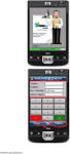 Κεφάλαιο 1. Εγκατάσταση και Περιβάλλον του SQL Server 2014 Σύνοψη Σ αυτό το κεφάλαιο περιγράφονται τα βασικά βήματα εγκατάστασης του SQL Server. Επιπλέον, περιγράφεται ο έλεγχος που απαιτείται να γίνει,
Κεφάλαιο 1. Εγκατάσταση και Περιβάλλον του SQL Server 2014 Σύνοψη Σ αυτό το κεφάλαιο περιγράφονται τα βασικά βήματα εγκατάστασης του SQL Server. Επιπλέον, περιγράφεται ο έλεγχος που απαιτείται να γίνει,
Κεφάλαιο 5. Δημιουργία φορμών για τη βάση δεδομένων DVDclub
 Κεφάλαιο 5. Δημιουργία φορμών για τη βάση δεδομένων DVDclub Σύνοψη Σ αυτό το κεφάλαιο θα περιγράψουμε τη δημιουργία φορμών, προκειμένου να εισάγουμε δεδομένα και να εμφανίζουμε στοιχεία από τους πίνακες
Κεφάλαιο 5. Δημιουργία φορμών για τη βάση δεδομένων DVDclub Σύνοψη Σ αυτό το κεφάλαιο θα περιγράψουμε τη δημιουργία φορμών, προκειμένου να εισάγουμε δεδομένα και να εμφανίζουμε στοιχεία από τους πίνακες
MS SQL 2012 Express (Εγκατάσταση με Advanced Services)
 Published on PRISMA Win Help - Megasoft (http://docs.megasoft.gr) Home > Τεχνικά Εγχειρίδια > Βάσεις Δεδομένων > MS SQL 2012 Express (Εγκατάσταση με Advanced Services) MS SQL 2012 Express (Εγκατάσταση
Published on PRISMA Win Help - Megasoft (http://docs.megasoft.gr) Home > Τεχνικά Εγχειρίδια > Βάσεις Δεδομένων > MS SQL 2012 Express (Εγκατάσταση με Advanced Services) MS SQL 2012 Express (Εγκατάσταση
Εγχειρίδιο χρήσης Intalio Designer Εγχειρίδιο χρήσης Intalio Designer
 Εγχειρίδιο χρήσης Intalio Designer Σελίδα 1 Copyright Copyright 2007 Atlantis Group. Ιστορικό εγγράφου Έκδοση Εγχειριδίου: 1.0 Ημερομηνία δημιουργίας: 26/11/2007 Σελίδα 2 ΠΕΡΙΕΧΟΜΕΝΑ 1 Εισαγωγή... 4 2
Εγχειρίδιο χρήσης Intalio Designer Σελίδα 1 Copyright Copyright 2007 Atlantis Group. Ιστορικό εγγράφου Έκδοση Εγχειριδίου: 1.0 Ημερομηνία δημιουργίας: 26/11/2007 Σελίδα 2 ΠΕΡΙΕΧΟΜΕΝΑ 1 Εισαγωγή... 4 2
Εγκατάσταση Microsoft SQL Server
 Εγκατάσταση Microsoft SQL Server Προϋποθέσεις Το xline E.R.P. υποστηρίζει τη σύνδεση με τον Microsoft SQL Server (2000 ή νεότερος) για την αποθήκευση και διαχείριση των δεδομένων του. Για να εγκατασταθεί
Εγκατάσταση Microsoft SQL Server Προϋποθέσεις Το xline E.R.P. υποστηρίζει τη σύνδεση με τον Microsoft SQL Server (2000 ή νεότερος) για την αποθήκευση και διαχείριση των δεδομένων του. Για να εγκατασταθεί
Epsilon Net PYLON Platform
 Epsilon Net PYLON Platform Οδηγίες Εγκατάστασης Top 1 / 31 Περιεχόμενα 1 ΠΡΟΑΠΑΙΤΟΥΜΕΝΑ... 3 2 ΕΓΚΑΤΑΣΤΑΣΗ ΕΦΑΡΜΟΓΗΣ... 5 3 ΕΓΚΑΤΑΣΤΑΣΗ DEMO... 7 4 ΕΓΚΑΤΑΣΤΑΣΗ ΠΡΟΤΥΠΗΣ ΒΑΣΗΣ... 8 4.1 Φόρτωση πρότυπης
Epsilon Net PYLON Platform Οδηγίες Εγκατάστασης Top 1 / 31 Περιεχόμενα 1 ΠΡΟΑΠΑΙΤΟΥΜΕΝΑ... 3 2 ΕΓΚΑΤΑΣΤΑΣΗ ΕΦΑΡΜΟΓΗΣ... 5 3 ΕΓΚΑΤΑΣΤΑΣΗ DEMO... 7 4 ΕΓΚΑΤΑΣΤΑΣΗ ΠΡΟΤΥΠΗΣ ΒΑΣΗΣ... 8 4.1 Φόρτωση πρότυπης
Συνοπτικός Οδηγός Χρήσης του MySQL Workbench
 Συνοπτικός Οδηγός Χρήσης του MySQL Workbench To ΜySQL Workbench είναι μία εφαρμογή, με γραφικό περιβάλλον, στην οποία μπορούμε να συντάξουμε και να εκτελέσουμε εντολές SQL. To MySQL Workbench απαιτεί να
Συνοπτικός Οδηγός Χρήσης του MySQL Workbench To ΜySQL Workbench είναι μία εφαρμογή, με γραφικό περιβάλλον, στην οποία μπορούμε να συντάξουμε και να εκτελέσουμε εντολές SQL. To MySQL Workbench απαιτεί να
Οδηγίες Χρήσης της MySQL
 ΠΑΝΕΠΙΣΤΗΜΙΟ ΠΕΙΡΑΙΩΣ ΤΜΗΜΑ ΠΛΗΡΟΦΟΡΙΚΗΣ ΣΗΜΕΙΩΣΕΙΣ ΣΕ ΒΑΣΕΙΣ ΔΕΔΟΜΕΝΩΝ Οδηγίες Χρήσης της MySQL Διδάσκων: Γιάννης Θεοδωρίδης Συντάκτης Κειμένου: Βαγγέλης Κατσικάρος Νοέμβριος 2007 1 Περιεχόμενα Εισαγωγή...2
ΠΑΝΕΠΙΣΤΗΜΙΟ ΠΕΙΡΑΙΩΣ ΤΜΗΜΑ ΠΛΗΡΟΦΟΡΙΚΗΣ ΣΗΜΕΙΩΣΕΙΣ ΣΕ ΒΑΣΕΙΣ ΔΕΔΟΜΕΝΩΝ Οδηγίες Χρήσης της MySQL Διδάσκων: Γιάννης Θεοδωρίδης Συντάκτης Κειμένου: Βαγγέλης Κατσικάρος Νοέμβριος 2007 1 Περιεχόμενα Εισαγωγή...2
Οδηγός Εγκατάστασης Pylon Auto Moto Cube
 POWERED BY ACT Οδηγός Εγκατάστασης Pylon Auto Moto Cube 1 Version: 01 Μάιος 2017 Περιεχόμενα Εκτέλεση Εγκατάστασης Pylon 3 Pylon Auto-Moto Cube Configuration για Sql Server βάση 5 Εγκατάσταση και Εξαγωγή
POWERED BY ACT Οδηγός Εγκατάστασης Pylon Auto Moto Cube 1 Version: 01 Μάιος 2017 Περιεχόμενα Εκτέλεση Εγκατάστασης Pylon 3 Pylon Auto-Moto Cube Configuration για Sql Server βάση 5 Εγκατάσταση και Εξαγωγή
ARTius με PostgreSQL
 ARTius με PostgreSQL 9.3.5.1 Features: Δεν υπάρχει License και κόστος αγοράς / αναβάθμισης του PostgreSQL. Εύκολη και γρήγορη εγκατάσταση. Ταχύτερη παραλληλία (row locking) σε σχέση με άλλα dbms (SQLite,
ARTius με PostgreSQL 9.3.5.1 Features: Δεν υπάρχει License και κόστος αγοράς / αναβάθμισης του PostgreSQL. Εύκολη και γρήγορη εγκατάσταση. Ταχύτερη παραλληλία (row locking) σε σχέση με άλλα dbms (SQLite,
Οδηγός Εισαγωγή Χρηστών σε LDAP Server με χρήση. LdapAdmin TEMPLATE
 Οδηγός Εισαγωγή Χρηστών σε LDAP Server με χρήση LdapAdmin TEMPLATE Version 1 23/6/2017 Περιεχόμενα Ldap Admin... 2 Σύνδεση στον Ldap Server με την χρήση του Ldap Admin... 2 Εισαγωγή Χρήστη τύπου Employee-Affiliate
Οδηγός Εισαγωγή Χρηστών σε LDAP Server με χρήση LdapAdmin TEMPLATE Version 1 23/6/2017 Περιεχόμενα Ldap Admin... 2 Σύνδεση στον Ldap Server με την χρήση του Ldap Admin... 2 Εισαγωγή Χρήστη τύπου Employee-Affiliate
Εγκατάσταση λογαριασμού ηλεκτρονικού ταχυδρομείου στο MICROSOFT OUTLOOK
 13/9/2012 Εγκατάσταση λογαριασμού ηλεκτρονικού ταχυδρομείου στο MICROSOFT OUTLOOK NBW Internet Wizards Πλατεία Αγ. Γεωργίου Καρύτση 5, 10561 Αθήνα Τηλ.: 210 6148071, e-mail: info@nbw.gr, website: www.nbw.gr
13/9/2012 Εγκατάσταση λογαριασμού ηλεκτρονικού ταχυδρομείου στο MICROSOFT OUTLOOK NBW Internet Wizards Πλατεία Αγ. Γεωργίου Καρύτση 5, 10561 Αθήνα Τηλ.: 210 6148071, e-mail: info@nbw.gr, website: www.nbw.gr
databases linux - terminal (linux / windows terminal)
 databases linux - terminal (linux / windows terminal) 1) ανοίγουμε την mysql -> $ mysql -u root -p (enter) password (enter) TIP: αν κατά την εντολή αυτή μας γράψει, ERROR 2002 (HY000): Can't connect to
databases linux - terminal (linux / windows terminal) 1) ανοίγουμε την mysql -> $ mysql -u root -p (enter) password (enter) TIP: αν κατά την εντολή αυτή μας γράψει, ERROR 2002 (HY000): Can't connect to
Οδηγίες Χρήσης της MySQL
 ΠΑΝΕΠΙΣΤΗΜΙΟ ΠΕΙΡΑΙΩΣ ΤΜΗΜΑ ΠΛΗΡΟΦΟΡΙΚΗΣ ΣΗΜΕΙΩΣΕΙΣ ΣΕ ΒΑΣΕΙΣ ΔΕΔΟΜΕΝΩΝ Οδηγίες Χρήσης της MySQL Διδάσκων: Γιάννης Θεοδωρίδης Συντάκτης Κειμένου: Βαγγέλης Κατσικάρος Απρίλιος 2007 1 Περιεχόμενα Εισαγωγή...2
ΠΑΝΕΠΙΣΤΗΜΙΟ ΠΕΙΡΑΙΩΣ ΤΜΗΜΑ ΠΛΗΡΟΦΟΡΙΚΗΣ ΣΗΜΕΙΩΣΕΙΣ ΣΕ ΒΑΣΕΙΣ ΔΕΔΟΜΕΝΩΝ Οδηγίες Χρήσης της MySQL Διδάσκων: Γιάννης Θεοδωρίδης Συντάκτης Κειμένου: Βαγγέλης Κατσικάρος Απρίλιος 2007 1 Περιεχόμενα Εισαγωγή...2
4 η Εργαστηριακή Άσκηση
 4 η Εργαστηριακή Άσκηση Σκοπός της εργαστηριακής άσκησης είναι η δημιουργία μιας εφαρμογής πολλαπλών καρτελών με κοινή σύνδεση σε Βάση Δεδομένων και προβολή δεδομένων από διαφορετικούς πίνακες της ίδιας
4 η Εργαστηριακή Άσκηση Σκοπός της εργαστηριακής άσκησης είναι η δημιουργία μιας εφαρμογής πολλαπλών καρτελών με κοινή σύνδεση σε Βάση Δεδομένων και προβολή δεδομένων από διαφορετικούς πίνακες της ίδιας
ΟΔΗΓΙΕΣ ΕΓΚΑΤΑΣΤΑΣΗΣ SQL SERVER 2008 R2 Express
 ΟΔΗΓΙΕΣ ΕΓΚΑΤΑΣΤΑΣΗΣ SQL SERVER 2008 R2 Express o o o o Η εφαρμογή κατά την μετάβαση σε SQL Server 2008 Express «χάνει» το portability, δηλαδή την δυνατότητα μεταφοράς με απλή αντιγραφή του folder της
ΟΔΗΓΙΕΣ ΕΓΚΑΤΑΣΤΑΣΗΣ SQL SERVER 2008 R2 Express o o o o Η εφαρμογή κατά την μετάβαση σε SQL Server 2008 Express «χάνει» το portability, δηλαδή την δυνατότητα μεταφοράς με απλή αντιγραφή του folder της
Οδηγίες. Εγκατάσταση Προσωπικού Πιστοποιητικού
 Οδηγίες για Εγκατάσταση Προσωπικού Πιστοποιητικού Περιεχόµενα Έκδοση πιστοποιητικού... σελ. 2 ηµιουργία αντιγράφου ασφαλείας. σελ. 5 Εγκατάσταση στο λογαριασµό αλληλογραφίας..σελ. 10 Έκδοση πιστοποιητικού
Οδηγίες για Εγκατάσταση Προσωπικού Πιστοποιητικού Περιεχόµενα Έκδοση πιστοποιητικού... σελ. 2 ηµιουργία αντιγράφου ασφαλείας. σελ. 5 Εγκατάσταση στο λογαριασµό αλληλογραφίας..σελ. 10 Έκδοση πιστοποιητικού
MS SQL 2000 Standard (Εγκατάσταση)
 Published on PRISMA Win Help - Megasoft (http://docs.megasoft.gr) Home > Τεχνικά Εγχειρίδια > Βάσεις Δεδομένων Βάσεις Δεδομένων MS SQL 2000 Standard (Εγκατάσταση) Για να έχετε εγκαταστήσετε τον SQL SERVER
Published on PRISMA Win Help - Megasoft (http://docs.megasoft.gr) Home > Τεχνικά Εγχειρίδια > Βάσεις Δεδομένων Βάσεις Δεδομένων MS SQL 2000 Standard (Εγκατάσταση) Για να έχετε εγκαταστήσετε τον SQL SERVER
ΕΓΚΑΤΑΣΤΑΣΗ ΣΥΝΔΕΣΗΣ MS L2TP VPN
 ΕΓΚΑΤΑΣΤΑΣΗ ΣΥΝΔΕΣΗΣ MS L2TP VPN Εισαγωγή Για την σύνδεσή μας στο εσωτερικό δίκτυο του ΕΚΕΤΑ είναι απαραίτητη η δημιουργία μιας ασφαλούς (VPN) σύνδεσης. Το πρωτόκολλο L2TP/IPSec είναι ασφαλέστερο από το
ΕΓΚΑΤΑΣΤΑΣΗ ΣΥΝΔΕΣΗΣ MS L2TP VPN Εισαγωγή Για την σύνδεσή μας στο εσωτερικό δίκτυο του ΕΚΕΤΑ είναι απαραίτητη η δημιουργία μιας ασφαλούς (VPN) σύνδεσης. Το πρωτόκολλο L2TP/IPSec είναι ασφαλέστερο από το
1. Τρόποι πρόσβασης στο Email σας
 Στο παρακάτω παράδειγμα θα χρησιμοποιήσουμε το τυχαίο Email Account: test@uowm.gr με κωδικό πρόσβασης (Password) το: test123 1. Τρόποι πρόσβασης στο Email σας Α. Μέσω Web Mail Μπορείτε από οποιονδήποτε
Στο παρακάτω παράδειγμα θα χρησιμοποιήσουμε το τυχαίο Email Account: test@uowm.gr με κωδικό πρόσβασης (Password) το: test123 1. Τρόποι πρόσβασης στο Email σας Α. Μέσω Web Mail Μπορείτε από οποιονδήποτε
Βάσεις Δεδομένων 3η εργαστηριακή άσκηση
 Βάσεις Δεδομένων 3η εργαστηριακή άσκηση Εισαγωγή στο περιβάλλον της oracle Συσχέτιση πινάκων (εισαγωγή ξένων κλειδιών) Δρ. Μαρία Ευθυμιοπούλου 1. Εμφάνιση πινάκων στο Workspace Στο προηγούμενο εργαστήριο
Βάσεις Δεδομένων 3η εργαστηριακή άσκηση Εισαγωγή στο περιβάλλον της oracle Συσχέτιση πινάκων (εισαγωγή ξένων κλειδιών) Δρ. Μαρία Ευθυμιοπούλου 1. Εμφάνιση πινάκων στο Workspace Στο προηγούμενο εργαστήριο
MCSS Medical Center Support Systems. Setup Instructions
 MCSS Medical Center Support Systems Setup Instructions Author: Dr. Alexander Patelis Version: 1.5.00 Code: MCSS_IN_003 Αθήνα, Ιούνιος 2010 2006 2010 Dragon Systems MCSS_IN_003 Page 1 / 89 Πίνακας Αλλαγών
MCSS Medical Center Support Systems Setup Instructions Author: Dr. Alexander Patelis Version: 1.5.00 Code: MCSS_IN_003 Αθήνα, Ιούνιος 2010 2006 2010 Dragon Systems MCSS_IN_003 Page 1 / 89 Πίνακας Αλλαγών
Σενάριο Εστίασης Win XP:
 Σενάριο Εστίασης Win XP: Υλικό: 1 Η/Υ (backoffice), 1 POS, 1 router Motorola, 1 PDA. Σενάριο: Sync του backoffice με το POS και merge του POS με το PDA. Προϋποθέσεις Software: 1) BACK OFFICE : WIN XP pro,.net
Σενάριο Εστίασης Win XP: Υλικό: 1 Η/Υ (backoffice), 1 POS, 1 router Motorola, 1 PDA. Σενάριο: Sync του backoffice με το POS και merge του POS με το PDA. Προϋποθέσεις Software: 1) BACK OFFICE : WIN XP pro,.net
Πρόσβαση μέσω webdav. ΚΕ.Δ.Δ. Τ.Ε.Ι. Μεσολογγίου. 3. Στην συνέχεια πληκτρολογούμε το username και το password και πατάμε στο κουμπί Είσοδος.
 Πρόσβαση μέσω webdav Πριν χρησιμοποιήσουμε το webdav θα πρέπει να κάνουμε login στο Pithos ώστε να αντιγράψουμε τα Credentials που απαιτούνται για την συνέχεια. Αυτό γίνεται ακολουθώντας τα παρακάτω βήματα
Πρόσβαση μέσω webdav Πριν χρησιμοποιήσουμε το webdav θα πρέπει να κάνουμε login στο Pithos ώστε να αντιγράψουμε τα Credentials που απαιτούνται για την συνέχεια. Αυτό γίνεται ακολουθώντας τα παρακάτω βήματα
Συνοπτικό εγχειρίδιο χρήσης του Microsoft Visual Studio 2010
 Τμήμα Πληροφορικής & Επικοινωνιών Τομέας Υπολογιστικών Τεχνικών & Συστημάτων Συνοπτικό εγχειρίδιο χρήσης του Microsoft Visual Studio 2010 Ιωάννης Γεωργουδάκης - Πάρις Μαστοροκώστας Σεπτέμβριος 2011 ΠΕΡΙΕΧΟΜΕΝΑ
Τμήμα Πληροφορικής & Επικοινωνιών Τομέας Υπολογιστικών Τεχνικών & Συστημάτων Συνοπτικό εγχειρίδιο χρήσης του Microsoft Visual Studio 2010 Ιωάννης Γεωργουδάκης - Πάρις Μαστοροκώστας Σεπτέμβριος 2011 ΠΕΡΙΕΧΟΜΕΝΑ
Διαχείριση Έργων Πληροφορικής Εργαστήριο
 Διαχείριση Έργων Πληροφορικής Εργαστήριο «Εισαγωγή στο MS Project- Διάγραμμα Gantt» Μ.Τσικνάκης, Ρ.Χατζάκη Ε. Μανιαδή, Ά. Μαριδάκη 1. Εισαγωγή στο Microsoft Project To λογισμικό διαχείρισης έργων MS Project
Διαχείριση Έργων Πληροφορικής Εργαστήριο «Εισαγωγή στο MS Project- Διάγραμμα Gantt» Μ.Τσικνάκης, Ρ.Χατζάκη Ε. Μανιαδή, Ά. Μαριδάκη 1. Εισαγωγή στο Microsoft Project To λογισμικό διαχείρισης έργων MS Project
2. Για να δημιουργήσουμε το πρώτο ή κάθε νέο Backup set πατάμε στο εικονίδιο και εμφανίζεται ο Wizard του Backup set
 Δημιουργία Backup Set για ( file Backup ) 1. Τρέχουμε την εφαρμογή BACKUP365. Όταν συνδεθεί με τα κεντρικό σύστημα της Digital SIMA εμφανίζεται η παρακάτω εικόνα : 2. Για να δημιουργήσουμε το πρώτο ή κάθε
Δημιουργία Backup Set για ( file Backup ) 1. Τρέχουμε την εφαρμογή BACKUP365. Όταν συνδεθεί με τα κεντρικό σύστημα της Digital SIMA εμφανίζεται η παρακάτω εικόνα : 2. Για να δημιουργήσουμε το πρώτο ή κάθε
ΕΡΓΑΣΙΑ 2 - MOODLE ΔΟΜΕΣ ΔΕΔΟΜΕΝΩΝ. Ακ. Έτος ΔΙΔΑΣΚΩΝ: Π. Εφραιμίδης. Υπεύθυνος εργαστηρίου: Α. Κουτσιαμάνης
 Ακ. Έτος 2013-2014 ΔΟΜΕΣ ΔΕΔΟΜΕΝΩΝ ΕΡΓΑΣΙΑ 2 - MOODLE ΔΙΔΑΣΚΩΝ: Π. Εφραιμίδης Υπεύθυνος εργαστηρίου: Α. Κουτσιαμάνης Συγγραφή σημειώσεων: Πίλτση Κωνσταντίνα 56011 Πίνακας Περιεχομένων Είσοδος στο σύστημα
Ακ. Έτος 2013-2014 ΔΟΜΕΣ ΔΕΔΟΜΕΝΩΝ ΕΡΓΑΣΙΑ 2 - MOODLE ΔΙΔΑΣΚΩΝ: Π. Εφραιμίδης Υπεύθυνος εργαστηρίου: Α. Κουτσιαμάνης Συγγραφή σημειώσεων: Πίλτση Κωνσταντίνα 56011 Πίνακας Περιεχομένων Είσοδος στο σύστημα
Εισαγωγή σε SQL Server Reporting Services
 ΠΑΝΕΠΙΣΗΜΙΟ ΠΕΙΡΑΙΩ ΣΜΗΜΑ ΠΛΗΡΟΦΟΡΙΚΗ ΠΡΟΧΩΡΗΜΕΝΑ ΘΕΜΑΣΑ ΒΑΕΩΝ ΔΕΔΟΜΕΝΩΝ Νίκος Γιατράκος (ngiatrak@unipi.gr) 1. SQL Server Reporting Services (SSRS) Component - Συνοπτικά Σο συστατικό SSRS του SQL Server
ΠΑΝΕΠΙΣΗΜΙΟ ΠΕΙΡΑΙΩ ΣΜΗΜΑ ΠΛΗΡΟΦΟΡΙΚΗ ΠΡΟΧΩΡΗΜΕΝΑ ΘΕΜΑΣΑ ΒΑΕΩΝ ΔΕΔΟΜΕΝΩΝ Νίκος Γιατράκος (ngiatrak@unipi.gr) 1. SQL Server Reporting Services (SSRS) Component - Συνοπτικά Σο συστατικό SSRS του SQL Server
Υπηρεσία διαμοιρασμού αρχείων
 7 Ιουνίου 2013 Υπηρεσία διαμοιρασμού αρχείων Πανεπιστήμιο Κύπρου, Τμήμα Πληροφορικής Ομάδα Τεχνικής Υποστήριξης v0.4 Πίνακας περιεχομένων Γενικά... 2 Διαθεσιμότητα... 2 Πρόσβαση... 2 Φυλλομετρητή ιστού...
7 Ιουνίου 2013 Υπηρεσία διαμοιρασμού αρχείων Πανεπιστήμιο Κύπρου, Τμήμα Πληροφορικής Ομάδα Τεχνικής Υποστήριξης v0.4 Πίνακας περιεχομένων Γενικά... 2 Διαθεσιμότητα... 2 Πρόσβαση... 2 Φυλλομετρητή ιστού...
ΤΜΗΜΑ ΕΚΠΑΙΔΕΥΤΙΚΗΣ ΥΠΟΛΟΓΙΣΤΙΚΗΣ ΥΠΟΔΟΜΗΣ ΜΗΧΑΝΟΓΡΑΦΙΚΟ ΚΕΝΤΡΟ
 ΠΟΛΥΤΕΧΝΕΙΟ ΚΡΗΤΗΣ ΤΜΗΜΑ ΕΚΠΑΙΔΕΥΤΙΚΗΣ ΥΠΟΛΟΓΙΣΤΙΚΗΣ ΥΠΟΔΟΜΗΣ ΜΗΧΑΝΟΓΡΑΦΙΚΟ ΚΕΝΤΡΟ Πολυτεχνειούπολη Ακρωτηρίου, Χανιά, 73100 Τηλ.: 28210 37400 (κεντρικό), 28210 37766 (κτίριο ΜΗΠΕΡ), Fax: 28210 37571 e-mail:
ΠΟΛΥΤΕΧΝΕΙΟ ΚΡΗΤΗΣ ΤΜΗΜΑ ΕΚΠΑΙΔΕΥΤΙΚΗΣ ΥΠΟΛΟΓΙΣΤΙΚΗΣ ΥΠΟΔΟΜΗΣ ΜΗΧΑΝΟΓΡΑΦΙΚΟ ΚΕΝΤΡΟ Πολυτεχνειούπολη Ακρωτηρίου, Χανιά, 73100 Τηλ.: 28210 37400 (κεντρικό), 28210 37766 (κτίριο ΜΗΠΕΡ), Fax: 28210 37571 e-mail:
X-Order Client: ΟΔΗΓΙΕΣ ΓΙΑ ΤΗΝ ΕΝΕΡΓΟΠΟΙΗΣΗ ΤΗΣ ΕΦΑΡΜΟΓΗΣ σε ΔΧΣ Τερματικό
 X-Order Client: ΟΔΗΓΙΕΣ ΓΙΑ ΤΗΝ ΕΝΕΡΓΟΠΟΙΗΣΗ ΤΗΣ ΕΦΑΡΜΟΓΗΣ σε ΔΧΣ Τερματικό Έκδοση : 1.4 21/09/2010 Copyright 2010 - Χρηματιστήριο Αθηνών Α.Ε. ΠΙΝΑΚΑΣ ΠΕΡΙΕΧΟΜΕΝΩΝ 1 ΕΙΣΑΓΩΓΗ...2 1.1 Πρόλογος...2 1.2 Σκοπός...2
X-Order Client: ΟΔΗΓΙΕΣ ΓΙΑ ΤΗΝ ΕΝΕΡΓΟΠΟΙΗΣΗ ΤΗΣ ΕΦΑΡΜΟΓΗΣ σε ΔΧΣ Τερματικό Έκδοση : 1.4 21/09/2010 Copyright 2010 - Χρηματιστήριο Αθηνών Α.Ε. ΠΙΝΑΚΑΣ ΠΕΡΙΕΧΟΜΕΝΩΝ 1 ΕΙΣΑΓΩΓΗ...2 1.1 Πρόλογος...2 1.2 Σκοπός...2
Οδηγίες. Εγκατάσταση Προσωπικού Πιστοποιητικού
 Οδηγίες για Εγκατάσταση Προσωπικού Πιστοποιητικού Περιεχόμενα Έκδοση πιστοποιητικού... σελ. 2 Δημιουργία αντιγράφου ασφαλείας. σελ. 5 Εγκατάσταση στο λογαριασμό αλληλογραφίας..σελ. 10 Έκδοση πιστοποιητικού
Οδηγίες για Εγκατάσταση Προσωπικού Πιστοποιητικού Περιεχόμενα Έκδοση πιστοποιητικού... σελ. 2 Δημιουργία αντιγράφου ασφαλείας. σελ. 5 Εγκατάσταση στο λογαριασμό αλληλογραφίας..σελ. 10 Έκδοση πιστοποιητικού
ΔΙΑΔΙΚΑΣΙA ΜΕΤΑΦΟΡΑΣ ΥΛΙΚΟΥ ΜΑΘΗΜΑΤΟΣ ΑΠΟ BLACKBOARD VISTA ΣΕ MOODLE
 ΔΙΑΔΙΚΑΣΙA ΜΕΤΑΦΟΡΑΣ ΥΛΙΚΟΥ ΜΑΘΗΜΑΤΟΣ ΑΠΟ BLACKBOARD VISTA ΣΕ MOODLE Η διαδικασία μεταφοράς του υλικού ενός μαθήματος από την πλατφόρμα Blackboard Vista στην πλατφόρμα Moodle σε βήματα είναι η ακόλουθη:
ΔΙΑΔΙΚΑΣΙA ΜΕΤΑΦΟΡΑΣ ΥΛΙΚΟΥ ΜΑΘΗΜΑΤΟΣ ΑΠΟ BLACKBOARD VISTA ΣΕ MOODLE Η διαδικασία μεταφοράς του υλικού ενός μαθήματος από την πλατφόρμα Blackboard Vista στην πλατφόρμα Moodle σε βήματα είναι η ακόλουθη:
Οδηγίες για την εγκατάσταση του πακέτου Cygwin
 Οδηγίες για την εγκατάσταση του πακέτου Cygwin Ακολουθήστε τις οδηγίες που περιγράφονται σε αυτό το file μόνο αν έχετε κάποιο laptop ή desktop PC που τρέχουν κάποιο version των Microsoft Windows. 1) Copy
Οδηγίες για την εγκατάσταση του πακέτου Cygwin Ακολουθήστε τις οδηγίες που περιγράφονται σε αυτό το file μόνο αν έχετε κάποιο laptop ή desktop PC που τρέχουν κάποιο version των Microsoft Windows. 1) Copy
ΔΙΑΔΙΚΑΣΙA ΜΕΤΑΦΟΡΑΣ ΥΛΙΚΟΥ ΜΑΘΗΜΑΤΟΣ ΑΠΟ BLACKBOARD VISTA ΣΕ OPEN ECLASS
 ΔΙΑΔΙΚΑΣΙA ΜΕΤΑΦΟΡΑΣ ΥΛΙΚΟΥ ΜΑΘΗΜΑΤΟΣ ΑΠΟ BLACKBOARD VISTA ΣΕ OPEN ECLASS Η διαδικασία μεταφοράς του υλικού ενός μαθήματος από την πλατφόρμα Blackboard Vista στην πλατφόρμα Open eclass σε βήματα είναι
ΔΙΑΔΙΚΑΣΙA ΜΕΤΑΦΟΡΑΣ ΥΛΙΚΟΥ ΜΑΘΗΜΑΤΟΣ ΑΠΟ BLACKBOARD VISTA ΣΕ OPEN ECLASS Η διαδικασία μεταφοράς του υλικού ενός μαθήματος από την πλατφόρμα Blackboard Vista στην πλατφόρμα Open eclass σε βήματα είναι
MS SQL 2005 Standard (Εγκατάσταση)
 Published on PRISMA Win Help - Megasoft (http://docs.megasoft.gr) Home > Τεχνικά Εγχειρίδια > Βάσεις Δεδομένων > MS SQL 2005 Standard (Εγκατάσταση) MS SQL 2005 Standard (Εγκατάσταση) Για να έχετε εγκαταστήσετε
Published on PRISMA Win Help - Megasoft (http://docs.megasoft.gr) Home > Τεχνικά Εγχειρίδια > Βάσεις Δεδομένων > MS SQL 2005 Standard (Εγκατάσταση) MS SQL 2005 Standard (Εγκατάσταση) Για να έχετε εγκαταστήσετε
Πως θα κατασκευάσω το πρώτο πρόγραμμα;
 Εργαστήριο Δομημένος Προγραμματισμός (C#) Τμήμα Μηχανολογίας Νικόλαος Ζ. Ζάχαρης Καθηγητής Εφαρμογών Σκοπός Να γίνει εξοικείωση το μαθητών με τον ΗΥ και το λειτουργικό σύστημα. - Επίδειξη του My Computer
Εργαστήριο Δομημένος Προγραμματισμός (C#) Τμήμα Μηχανολογίας Νικόλαος Ζ. Ζάχαρης Καθηγητής Εφαρμογών Σκοπός Να γίνει εξοικείωση το μαθητών με τον ΗΥ και το λειτουργικό σύστημα. - Επίδειξη του My Computer
1. Τρόποι πρόσβασης στο Email σας
 Email Account: student: Αντικαθίσταται µε το username κάθε φοιτητή. department: Ανάλογα µε το τµήµα στο οποίο ανήκει κάθε φοιτητής αντικαθιστά την παραπάνω λέξη µε την αντίστοιχη του τµήµατός του. Π.χ.
Email Account: student: Αντικαθίσταται µε το username κάθε φοιτητή. department: Ανάλογα µε το τµήµα στο οποίο ανήκει κάθε φοιτητής αντικαθιστά την παραπάνω λέξη µε την αντίστοιχη του τµήµατός του. Π.χ.
Σχεδιασμός Βάσεων Δεδομένων
 Πανεπιστήμιο Πειραιώς Τμήμα Ψηφιακών Συστημάτων Σχεδιασμός Βάσεων Δεδομένων Εργαστήριο 4 Δρ. Βασιλική Κούφη Περιεχόμενα Υλοποίηση Βάσεως Δεδομένων Εκτέλεση ερωτημάτων SQL στην Βάση Δεδομένων BHMA 1. Σχεδιασμός
Πανεπιστήμιο Πειραιώς Τμήμα Ψηφιακών Συστημάτων Σχεδιασμός Βάσεων Δεδομένων Εργαστήριο 4 Δρ. Βασιλική Κούφη Περιεχόμενα Υλοποίηση Βάσεως Δεδομένων Εκτέλεση ερωτημάτων SQL στην Βάση Δεδομένων BHMA 1. Σχεδιασμός
ΕΓΚΑΤΑΣΤΑΣΗ ΣΥΝ ΕΣΗΣ DIAL-UP ΣΕ ΛΕΙΤΟΥΡΓΙΚΟ ΣΥΣΤΗΜΑ WINDOWS XP
 ΕΓΚΑΤΑΣΤΑΣΗ ΣΥΝ ΕΣΗΣ DIAL-UP ΣΕ ΛΕΙΤΟΥΡΓΙΚΟ ΣΥΣΤΗΜΑ WINDOWS XP ιαδικασία δικτύωσης PC µέσω modem Στις επόµενες παραγράφους περιγράφεται αναλυτικά η διαδικασία που χρειάζεται να ακολουθήσετε προκειµένου
ΕΓΚΑΤΑΣΤΑΣΗ ΣΥΝ ΕΣΗΣ DIAL-UP ΣΕ ΛΕΙΤΟΥΡΓΙΚΟ ΣΥΣΤΗΜΑ WINDOWS XP ιαδικασία δικτύωσης PC µέσω modem Στις επόµενες παραγράφους περιγράφεται αναλυτικά η διαδικασία που χρειάζεται να ακολουθήσετε προκειµένου
PRISMA WIN APPLICATION SERVER. ιαχείριση υπηρεσιών στοιχείων (COM+) Οδηγός διαχείρισης δικαιωµάτων πρόσβασης & εκκίνησης PRISMA Win Application Server
 PRISMA WIN APPLICATION SERVER ιαχείριση υπηρεσιών στοιχείων (COM+) Οδηγός διαχείρισης δικαιωµάτων πρόσβασης & εκκίνησης PRISMA Win Application Server Πέντε βασικά βήµατα για τη ρύθµιση δικαιωµάτων πρόσβασης
PRISMA WIN APPLICATION SERVER ιαχείριση υπηρεσιών στοιχείων (COM+) Οδηγός διαχείρισης δικαιωµάτων πρόσβασης & εκκίνησης PRISMA Win Application Server Πέντε βασικά βήµατα για τη ρύθµιση δικαιωµάτων πρόσβασης
X-Order Client: ΟΔΗΓΙΕΣ ΓΙΑ ΤΗΝ ΕΝΕΡΓΟΠΟΙΗΣΗ ΤΗΣ ΕΦΑΡΜΟΓΗΣ σε ΔΧΣ Τερματικό
 X-Order Client: ΟΔΗΓΙΕΣ ΓΙΑ ΤΗΝ ΕΝΕΡΓΟΠΟΙΗΣΗ ΤΗΣ ΕΦΑΡΜΟΓΗΣ σε ΔΧΣ Τερματικό Έκδοση : 1.6 01/04/2011 Copyright 2011 - Χρηματιστήριο Αθηνών Α.Ε. ΠΙΝΑΚΑΣ ΠΕΡΙΕΧΟΜΕΝΩΝ 1 ΕΙΣΑΓΩΓΗ...3 1.1 Πρόλογος...3 1.2 Σκοπός...3
X-Order Client: ΟΔΗΓΙΕΣ ΓΙΑ ΤΗΝ ΕΝΕΡΓΟΠΟΙΗΣΗ ΤΗΣ ΕΦΑΡΜΟΓΗΣ σε ΔΧΣ Τερματικό Έκδοση : 1.6 01/04/2011 Copyright 2011 - Χρηματιστήριο Αθηνών Α.Ε. ΠΙΝΑΚΑΣ ΠΕΡΙΕΧΟΜΕΝΩΝ 1 ΕΙΣΑΓΩΓΗ...3 1.1 Πρόλογος...3 1.2 Σκοπός...3
Share and Storage Management. Τεχνικός Δικτύων & Τηλεπικοινωνιών - Διαχείριση Δικτύων ΙΙ
 Share and Storage Management Τεχνικός Δικτύων & Τηλεπικοινωνιών - Διαχείριση Δικτύων ΙΙ Διαχείριση πρόσβασης σε πόρους Για να μπορούν οι χρήστες στα Windows 2008 Server να εκμεταλλευτούν τις δυνατότητες
Share and Storage Management Τεχνικός Δικτύων & Τηλεπικοινωνιών - Διαχείριση Δικτύων ΙΙ Διαχείριση πρόσβασης σε πόρους Για να μπορούν οι χρήστες στα Windows 2008 Server να εκμεταλλευτούν τις δυνατότητες
ΕΡΓΑΣΤΗΡΙΟ FRONT PAGE 3
 ΕΡΓΑΣΤΗΡΙΟ FRONT PAGE 3 Φόρµες Ένας τρόπος για να συλλέξετε πληροφορία από τους επισκέπτες του δικτυακού σας τόπου είναι οι φόρµες. Με τα εξειδικευµένα αυτά εργαλεία µπορείτε να κάνετε έρευνες ή τεστ,
ΕΡΓΑΣΤΗΡΙΟ FRONT PAGE 3 Φόρµες Ένας τρόπος για να συλλέξετε πληροφορία από τους επισκέπτες του δικτυακού σας τόπου είναι οι φόρµες. Με τα εξειδικευµένα αυτά εργαλεία µπορείτε να κάνετε έρευνες ή τεστ,
server : Ο υπολογιστής του καθηγητή που θέλουμε να ελέγχει τους υπόλοιπους του εργαστηρίου client : Οι υπολογιστές των μαθητών
 Εγκατάσταση italc Οδηγίες εγκατάστασης italcc σε τοπικό δίκτυο με Windows 7. Πιστεύω ότι η διαδικασία θα ισχύει και για windows 8 ή 10 ακόμα και για XP. Υπάρχουν οδηγίες και εδώ αλλά για περιβάλλον windows
Εγκατάσταση italc Οδηγίες εγκατάστασης italcc σε τοπικό δίκτυο με Windows 7. Πιστεύω ότι η διαδικασία θα ισχύει και για windows 8 ή 10 ακόμα και για XP. Υπάρχουν οδηγίες και εδώ αλλά για περιβάλλον windows
Ρυθµ θ ίσ ί ε σ ις ς e-mai a l i dsp s ei e ra r i a a.gr g
 Ρυθµίσεις e-mail dspeiraia.gr Οδηγός Ρυθμίσεων E-mail Όνομα χρήστη Κωδικός Διακομιστής Εισερχόμενης Αλληλογραφίας mail.dspeiraia.gr Διακομιστής Εξερχόμενης Αλληλογραφίας mailgate.wexgroup.com E-mail_Setup_dspeiraia_V1.2_WL.docx141007_02
Ρυθµίσεις e-mail dspeiraia.gr Οδηγός Ρυθμίσεων E-mail Όνομα χρήστη Κωδικός Διακομιστής Εισερχόμενης Αλληλογραφίας mail.dspeiraia.gr Διακομιστής Εξερχόμενης Αλληλογραφίας mailgate.wexgroup.com E-mail_Setup_dspeiraia_V1.2_WL.docx141007_02
Βάσεις Δεδομένων 2η εργαστηριακή άσκηση
 Βάσεις Δεδομένων 2η εργαστηριακή άσκηση Εισαγωγή στο περιβάλλον της oracle Δημιουργία πινάκων Δρ. Εύη Φαλιάγκα 1. Login Χρησιμοποιώντας έναν web explorer, μπαίνετε στο http://10.0.0.6:8080/apex και συμπληρώνετε
Βάσεις Δεδομένων 2η εργαστηριακή άσκηση Εισαγωγή στο περιβάλλον της oracle Δημιουργία πινάκων Δρ. Εύη Φαλιάγκα 1. Login Χρησιμοποιώντας έναν web explorer, μπαίνετε στο http://10.0.0.6:8080/apex και συμπληρώνετε
Προετοιμασία σύνδεσης του modem. Εγκατάσταση του Modem
 ΕΓΚΑΤΑΣΤΑΣΗ ΣΥΝΔΕΣΗΣ DIAL-UP ΣΕ ΛΕΙΤΟΥΡΓΙΚΟ ΣΥΣΤΗΜΑ WINDOWS XP Διαδικασία δικτύωσης PC μέσω modem Στις επόμενες παραγράφους περιγράφεται αναλυτικά η διαδικασία που χρειάζεται να ακολουθήσετε προκειμένου
ΕΓΚΑΤΑΣΤΑΣΗ ΣΥΝΔΕΣΗΣ DIAL-UP ΣΕ ΛΕΙΤΟΥΡΓΙΚΟ ΣΥΣΤΗΜΑ WINDOWS XP Διαδικασία δικτύωσης PC μέσω modem Στις επόμενες παραγράφους περιγράφεται αναλυτικά η διαδικασία που χρειάζεται να ακολουθήσετε προκειμένου
Ο ΗΓΙΕΣ ΕΓΚΑΤΑΣΤΑΣΗΣ. MS SQL Server Για τις ανάγκες των εφαρµογών της
 Ο ΗΓΙΕΣ ΕΓΚΑΤΑΣΤΑΣΗΣ MS SQL Server 2014 Για τις ανάγκες των εφαρµογών της Νοέµβριος 2015 1.Γενικές Πληροφορίες Οι οδηγίες που ακολουθούν περιγράφουν την διαδικασία εγκατάστασης του MS SQL Server 2014 σύµφωνα
Ο ΗΓΙΕΣ ΕΓΚΑΤΑΣΤΑΣΗΣ MS SQL Server 2014 Για τις ανάγκες των εφαρµογών της Νοέµβριος 2015 1.Γενικές Πληροφορίες Οι οδηγίες που ακολουθούν περιγράφουν την διαδικασία εγκατάστασης του MS SQL Server 2014 σύµφωνα
Συνοπτικό εγχειρίδιο χρήσης του Microsoft Visual Studio 2010
 Τμήμα Πληροφορικής & Τηλ/νιών Τομέας Προγ/σμού & Τεχνολογίας Λογισμικού Συνοπτικό εγχειρίδιο χρήσης του Microsoft Visual Studio 2010 Δρ. Νικόλαος Θ. Λιόλιος Καθηγητής Φεβρουάριος 2012 1. Εισαγωγή Το Visual
Τμήμα Πληροφορικής & Τηλ/νιών Τομέας Προγ/σμού & Τεχνολογίας Λογισμικού Συνοπτικό εγχειρίδιο χρήσης του Microsoft Visual Studio 2010 Δρ. Νικόλαος Θ. Λιόλιος Καθηγητής Φεβρουάριος 2012 1. Εισαγωγή Το Visual
Οδηγίες εγκατάστασης Δορυφορικής κάρτας Technisat
 Οδηγίες εγκατάστασης Δορυφορικής κάρτας Technisat Απαιτήσεις συστήματος IBM συμβατό PC με επεξεργαστή Pentium III 700 MHz ή ανώτερο Τουλάχιστον 256 MB RAM Τουλάχιστον 30 MB ελεύθερος χώρος στον σκληρό
Οδηγίες εγκατάστασης Δορυφορικής κάρτας Technisat Απαιτήσεις συστήματος IBM συμβατό PC με επεξεργαστή Pentium III 700 MHz ή ανώτερο Τουλάχιστον 256 MB RAM Τουλάχιστον 30 MB ελεύθερος χώρος στον σκληρό
Αν παρ όλα αυτά αντιμετωπίζετε πρόβλημα, επικοινωνήστε με το Κέντρο Δικτύου της ΑΣΠΑΙΤΕ Τηλ 210 2896709, 210 2896722, 210 2896721, noc@aspete.
 H υπηρεσία VPN προσφέρει τη δυνατότητα σε χρήστες της ΑΣΠΑΙΤΕ που συνδέονται στο Internet από άλλους φορείς (πχ ISP, άλλα ιδρύματα, κτλ) να αποκτούν ασφαλή πρόσβαση στο δίκτυο και στις υπηρεσίες της Σχολής.
H υπηρεσία VPN προσφέρει τη δυνατότητα σε χρήστες της ΑΣΠΑΙΤΕ που συνδέονται στο Internet από άλλους φορείς (πχ ISP, άλλα ιδρύματα, κτλ) να αποκτούν ασφαλή πρόσβαση στο δίκτυο και στις υπηρεσίες της Σχολής.
PRISMA Win POS Sync Merge Replication
 ΤΜΗΜΑ ΥΠΟΣΤΗΡΙΞΗΣ Οδηγός Ρυθμίσεων Συγχρονισμού PRISMA Win POS Sync Merge Replication Η διαδικασία του συγχρονισμού γίνεται από τον Η/Υ που έχει το Back Office. Βασική προϋπόθεση για να ενεργοποιηθεί ο
ΤΜΗΜΑ ΥΠΟΣΤΗΡΙΞΗΣ Οδηγός Ρυθμίσεων Συγχρονισμού PRISMA Win POS Sync Merge Replication Η διαδικασία του συγχρονισμού γίνεται από τον Η/Υ που έχει το Back Office. Βασική προϋπόθεση για να ενεργοποιηθεί ο
ΡΥΘΜΙΣΕΙΣ ΓΙΑ ΔΥΝΑΜΙΚΟ IP
 Βήμα 1 ο : Δημιουργία Λογαριασμού DynDNS ΡΥΘΜΙΣΕΙΣ ΓΙΑ ΔΥΝΑΜΙΚΟ IP 1. Μεταβείτε στην σελίδα https://www.dyndns.com 2. Κάντε κλικ στο Create Account 3. Συμπληρώστε την φόρμα με τα απαραίτητα στοιχεία 4.
Βήμα 1 ο : Δημιουργία Λογαριασμού DynDNS ΡΥΘΜΙΣΕΙΣ ΓΙΑ ΔΥΝΑΜΙΚΟ IP 1. Μεταβείτε στην σελίδα https://www.dyndns.com 2. Κάντε κλικ στο Create Account 3. Συμπληρώστε την φόρμα με τα απαραίτητα στοιχεία 4.
ΥΠΗΡΕΣΙΑ ΠΛΗΡΟΦΟΡΙΚΩΝ ΣΥΣΤΗΜΑΤΩΝ ΤΟΜΕΑΣ ΔΙΚΤΥΩΝ ΚΑΙ ΤΗΛΕΠΙΚΟΙΝΩΝΙΩΝ
 ΥΠΗΡΕΣΙΑ ΠΛΗΡΟΦΟΡΙΚΩΝ ΣΥΣΤΗΜΑΤΩΝ ΤΟΜΕΑΣ ΔΙΚΤΥΩΝ ΚΑΙ ΤΗΛΕΠΙΚΟΙΝΩΝΙΩΝ ΟΔΗΓΟΣ ΣΥΝΔΕΣΗΣ ΣΤΗΝ ΥΠΗΡΕΣΙΑ ΑΣΥΡΜΑΤΗΣ ΠΡΟΣΒΑΣΗΣ ucywifi ΤΟΥ ΠΑΝΕΠΙΣΤΗΜΙΟΥ ΚΥΠΡΟΥ ΓΙΑ ΧΡΗΣΤΕΣ ΛΕΙΤΟΥΡΓΙΚΩΝ ΣΥΣΤΗΜΑΤΩΝ Windows 7 ΥΠΣ
ΥΠΗΡΕΣΙΑ ΠΛΗΡΟΦΟΡΙΚΩΝ ΣΥΣΤΗΜΑΤΩΝ ΤΟΜΕΑΣ ΔΙΚΤΥΩΝ ΚΑΙ ΤΗΛΕΠΙΚΟΙΝΩΝΙΩΝ ΟΔΗΓΟΣ ΣΥΝΔΕΣΗΣ ΣΤΗΝ ΥΠΗΡΕΣΙΑ ΑΣΥΡΜΑΤΗΣ ΠΡΟΣΒΑΣΗΣ ucywifi ΤΟΥ ΠΑΝΕΠΙΣΤΗΜΙΟΥ ΚΥΠΡΟΥ ΓΙΑ ΧΡΗΣΤΕΣ ΛΕΙΤΟΥΡΓΙΚΩΝ ΣΥΣΤΗΜΑΤΩΝ Windows 7 ΥΠΣ
Χρήσιμες Ρυθμίσεις του Windows 7 στον Η/Υ σας
 Χρήσιμες Ρυθμίσεις του Windows 7 στον Η/Υ σας Πώς να δημιουργήσουμε ένα νέο λογαριασμό χρήστη (User Account) στα Windows 7 Αρκετές φορές τυχαίνει να χρησιμοποιούν διάφορα άτομα τον Η/Υ σας. Σε τέτοιες
Χρήσιμες Ρυθμίσεις του Windows 7 στον Η/Υ σας Πώς να δημιουργήσουμε ένα νέο λογαριασμό χρήστη (User Account) στα Windows 7 Αρκετές φορές τυχαίνει να χρησιμοποιούν διάφορα άτομα τον Η/Υ σας. Σε τέτοιες
ΤΕΙ Πελοποννήσου Τμήμα Πληροφορικής. Οδηγίες Εγκατάστασης VPN Σύνδεσης στο ΤΕΙ Πελοποννήσου
 Οδηγίες Εγκατάστασης VPN Σύνδεσης στο ΤΕΙ Πελοποννήσου 1. Λήψη Λογισμικού VPN Σύνδεσης Η λήψη του λογισμικού VPN μπορεί να γίνει από το παρακάτω link: https://www.shrew.net/download/vpn/vpn-client-2.2.2-release.exe
Οδηγίες Εγκατάστασης VPN Σύνδεσης στο ΤΕΙ Πελοποννήσου 1. Λήψη Λογισμικού VPN Σύνδεσης Η λήψη του λογισμικού VPN μπορεί να γίνει από το παρακάτω link: https://www.shrew.net/download/vpn/vpn-client-2.2.2-release.exe
ιαδικασία εγκατάστασης - αναβάθµισης MS SQL Server 2014 Express Edition για SingularLogic Control, Accountant, Λογιστικά
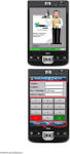 ιαδικασία εγκατάστασης - αναβάθµισης MS SQL Server 2014 Express Edition για SingularLogic Control, Accountant, Λογιστικά SingularLogic εκέµβριος 2015 ΠΕΡΙΕΧΟΜΕΝΑ 1. Γενικές πληροφορίες... 3 1.1 Γενικές
ιαδικασία εγκατάστασης - αναβάθµισης MS SQL Server 2014 Express Edition για SingularLogic Control, Accountant, Λογιστικά SingularLogic εκέµβριος 2015 ΠΕΡΙΕΧΟΜΕΝΑ 1. Γενικές πληροφορίες... 3 1.1 Γενικές
Διαδικασία εγκατάστασης και ρύθμισης AUA-VPN για Windows XP/Vista/7/8
 Διαδικασία εγκατάστασης και ρύθμισης AUA-VPN για Windows XP/Vista/7/8 Κατεβάζουμε το πρόγραμμα openvpn-setup.exe στον υπολογιστή με τον browser της επιλογής μας (Internet Explorer, Firefox, Chrome κα)
Διαδικασία εγκατάστασης και ρύθμισης AUA-VPN για Windows XP/Vista/7/8 Κατεβάζουμε το πρόγραμμα openvpn-setup.exe στον υπολογιστή με τον browser της επιλογής μας (Internet Explorer, Firefox, Chrome κα)
E-MAIL ΜΕ ΤΟ ΠΡΟΓΡΑΜΜΑ OUTLOOK EXPRESS ΡΥΘΜΙΣΗ ΤΟΥ E-MAIL ΛΟΓΑΡΙΣΑΜΟΥ
 E-MAIL ΜΕ ΤΟ ΠΡΟΓΡΑΜΜΑ OUTLOOK EXPRESS Στην παράγραφο αυτή, θα περιγράψουµε τη χρήση του προγράµµατος Outlook Express, που ενσωµατώνεται στις περισσότερες εκδόσεις των MS Windows. Για να εκτελέσουµε την
E-MAIL ΜΕ ΤΟ ΠΡΟΓΡΑΜΜΑ OUTLOOK EXPRESS Στην παράγραφο αυτή, θα περιγράψουµε τη χρήση του προγράµµατος Outlook Express, που ενσωµατώνεται στις περισσότερες εκδόσεις των MS Windows. Για να εκτελέσουµε την
Επίλυση προβλήματος με Access
 Δ.1. Το προς επίλυση πρόβλημα Ζητείται να κατασκευάσετε τα αρχεία και τα προγράμματα μιας εφαρμογής καταχώρησης Δαπανών μελών ΔΕΠ (Διδακτικό και Ερευνητικό Προσωπικό) για την παρακολούθηση του απολογισμού
Δ.1. Το προς επίλυση πρόβλημα Ζητείται να κατασκευάσετε τα αρχεία και τα προγράμματα μιας εφαρμογής καταχώρησης Δαπανών μελών ΔΕΠ (Διδακτικό και Ερευνητικό Προσωπικό) για την παρακολούθηση του απολογισμού
Οδηγός Σύνδεσης στο Ασύρματο Δίκτυο cs-wifi του Τμήματος Πληροφορικής του Πανεπιστημίου Κύπρου για Windows 7
 16 Νοεμβρίου 2012 Οδηγός Σύνδεσης στο Ασύρματο Δίκτυο cs-wifi του Τμήματος Πληροφορικής του Πανεπιστημίου Κύπρου για Windows 7 Πανεπιστήμιο Κύπρου, Τμήμα Πληροφορικής Σάββας Νικηφόρου Version Number Πίνακας
16 Νοεμβρίου 2012 Οδηγός Σύνδεσης στο Ασύρματο Δίκτυο cs-wifi του Τμήματος Πληροφορικής του Πανεπιστημίου Κύπρου για Windows 7 Πανεπιστήμιο Κύπρου, Τμήμα Πληροφορικής Σάββας Νικηφόρου Version Number Πίνακας
Startup Guide Backup365. Οδηγός γρήγορης εγκατάστασης και εκκίνησης. Για να δοκιμάσετε την υπηρεσία θα πρέπει να ακoλουθήσατε τα παρακάτω βήματα:
 Startup Guide Backup365 Οδηγός γρήγορης εγκατάστασης και εκκίνησης [ ΠΡΟΣΟΧΗ: αν κατά την κρυπογράφιση του αρχείου επιλέξετε δικό σας Encryption Key (αντί του Password εισόδου που προτείνει το σύστημα)
Startup Guide Backup365 Οδηγός γρήγορης εγκατάστασης και εκκίνησης [ ΠΡΟΣΟΧΗ: αν κατά την κρυπογράφιση του αρχείου επιλέξετε δικό σας Encryption Key (αντί του Password εισόδου που προτείνει το σύστημα)
Δομές Δεδομένων. Σημειώσεις από το εργαστήριο για τον χειρισμό του προγράμματος Eclipse. 5ο εξάμηνο. v1.0
 Δομές Δεδομένων 5ο εξάμηνο Σημειώσεις από το εργαστήριο για τον χειρισμό του προγράμματος Eclipse v1.0 Τις σημειώσεις κράτησαν και διαμόρφωσαν σε word οι: Κονδύλη Γαλήνη, ΑΜ 5576 Μάλλιου Χριστίνα, ΑΜ 5413
Δομές Δεδομένων 5ο εξάμηνο Σημειώσεις από το εργαστήριο για τον χειρισμό του προγράμματος Eclipse v1.0 Τις σημειώσεις κράτησαν και διαμόρφωσαν σε word οι: Κονδύλη Γαλήνη, ΑΜ 5576 Μάλλιου Χριστίνα, ΑΜ 5413
Προηγμένα Πληροφοριακά Συστήματα. Ακαδημαϊκό Έτος
 Προηγμένα Πληροφοριακά Συστήματα Ακαδημαϊκό Έτος 2016-2017 Ομάδα: 1. Κανούτος Κωνσταντίνος ΑΜ: 5775 2. Καραχάλιος Αθανάσιος ΑΜ: 5784 3. Κυριακού Ανδρόνικος ΑΜ: 5806 4. Ντενέζος Παναγιώτης ΑΜ: 5853 5. Παρασκευόπουλος
Προηγμένα Πληροφοριακά Συστήματα Ακαδημαϊκό Έτος 2016-2017 Ομάδα: 1. Κανούτος Κωνσταντίνος ΑΜ: 5775 2. Καραχάλιος Αθανάσιος ΑΜ: 5784 3. Κυριακού Ανδρόνικος ΑΜ: 5806 4. Ντενέζος Παναγιώτης ΑΜ: 5853 5. Παρασκευόπουλος
Ειδικά Θέματα Παραμετροποίησης 1. ΕΓΚΑΤΑΣΤΑΣΗ
 1. ΕΓΚΑΤΑΣΤΑΣΗ 1.1 Πληροφορίες εγκατάστασης 5.00 Α. Όπως αναφέρεται και στις οδηγίες που συνοδεύουν την εγκατάσταση της έκδοσης 5.00, όταν έχετε multi user εγκατάσταση, θα πρέπει να γίνει εγκατάσταση σε
1. ΕΓΚΑΤΑΣΤΑΣΗ 1.1 Πληροφορίες εγκατάστασης 5.00 Α. Όπως αναφέρεται και στις οδηγίες που συνοδεύουν την εγκατάσταση της έκδοσης 5.00, όταν έχετε multi user εγκατάσταση, θα πρέπει να γίνει εγκατάσταση σε
BHMATA ΓΙΑ ΑΝΑΒΑΘΜΙΣΗ ΣΤΟ 3S/I.T.P.
 BHMATA ΓΙΑ ΑΝΑΒΑΘΜΙΣΗ ΣΤΟ 3S/I.T.P. Πριν την έναρξη της διαδικασίας θα θέλαμε να σας ενημερώσουμε ότι η αναβάθμιση διαφέρει σε κάποιες λεπτομέρειες, ανάλογα με το τύπο της βάσης δεδομένων της κάθε χρήσης.
BHMATA ΓΙΑ ΑΝΑΒΑΘΜΙΣΗ ΣΤΟ 3S/I.T.P. Πριν την έναρξη της διαδικασίας θα θέλαμε να σας ενημερώσουμε ότι η αναβάθμιση διαφέρει σε κάποιες λεπτομέρειες, ανάλογα με το τύπο της βάσης δεδομένων της κάθε χρήσης.
To περιβάλλον Ανάπτυξης εφαρμογών της Visual Basic 2008 Express Edition
 To περιβάλλον Ανάπτυξης εφαρμογών της Visual Basic 2008 Express Edition Πίνακας Περιεχομένων To περιβάλλον Ανάπτυξης εφαρμογών της Visual Basic 2008 Express Edition... 1 Εκτέλεση του περιβάλλοντος ανάπτυξης
To περιβάλλον Ανάπτυξης εφαρμογών της Visual Basic 2008 Express Edition Πίνακας Περιεχομένων To περιβάλλον Ανάπτυξης εφαρμογών της Visual Basic 2008 Express Edition... 1 Εκτέλεση του περιβάλλοντος ανάπτυξης
ΟΔΗΓΙΕΣ ΧΡΗΣΗΣ DVR KTEC
 ΟΔΗΓΙΕΣ ΧΡΗΣΗΣ DVR KTEC 1) Πατάμε δεξί κλικ Μενού 2) Όνομα Χρήστη βάζουμε «admin» 3) Κωδικός Πρόσβασης το αφήνουμε «κενό» 4) Πατάμε OK και μπαίνουμε στο Μενού Είσοδος στο μενού Στην πρώτη εκκίνηση μετά
ΟΔΗΓΙΕΣ ΧΡΗΣΗΣ DVR KTEC 1) Πατάμε δεξί κλικ Μενού 2) Όνομα Χρήστη βάζουμε «admin» 3) Κωδικός Πρόσβασης το αφήνουμε «κενό» 4) Πατάμε OK και μπαίνουμε στο Μενού Είσοδος στο μενού Στην πρώτη εκκίνηση μετά
Οδηγός Σύνδεσης στο Ασύρματο Δίκτυο cs-wifi του Τμήματος Πληροφορικής του Πανεπιστημίου Κύπρου για Windows 7, CentOS 6, Mac OS, IOS, και Android
 4 Δεκεμβρίου 2012 Οδηγός Σύνδεσης στο Ασύρματο Δίκτυο cs-wifi του Τμήματος Πληροφορικής του Πανεπιστημίου Κύπρου για Windows 7, CentOS Πανεπιστήμιο Κύπρου, Τμήμα Πληροφορικής Σάββας Νικηφόρου Version 0.1
4 Δεκεμβρίου 2012 Οδηγός Σύνδεσης στο Ασύρματο Δίκτυο cs-wifi του Τμήματος Πληροφορικής του Πανεπιστημίου Κύπρου για Windows 7, CentOS Πανεπιστήμιο Κύπρου, Τμήμα Πληροφορικής Σάββας Νικηφόρου Version 0.1
ΥΠΗΡΕΣΙΑ ΠΛΗΡΟΦΟΡΙΚΩΝ ΣΥΣΤΗΜΑΤΩΝ ΤΟΜΕΑΣ ΔΙΚΤΥΩΝ ΚΑΙ ΤΗΛΕΠΙΚΟΙΝΩΝΙΩΝ
 ΥΠΗΡΕΣΙΑ ΠΛΗΡΟΦΟΡΙΚΩΝ ΣΥΣΤΗΜΑΤΩΝ ΤΟΜΕΑΣ ΔΙΚΤΥΩΝ ΚΑΙ ΤΗΛΕΠΙΚΟΙΝΩΝΙΩΝ ΟΔΗΓΟΣ ΣΥΝΔΕΣΗΣ ΣΤΗΝ ΥΠΗΡΕΣΙΑ ΑΣΥΡΜΑΤΗΣ ΠΡΟΣΒΑΣΗΣ ucywifi ΤΟΥ ΠΑΝΕΠΙΣΤΗΜΙΟΥ ΚΥΠΡΟΥ ΓΙΑ ΧΡΗΣΤΕΣ ΛΕΙΤΟΥΡΓΙΚΩΝ ΣΥΣΤΗΜΑΤΩΝ Windows Vista
ΥΠΗΡΕΣΙΑ ΠΛΗΡΟΦΟΡΙΚΩΝ ΣΥΣΤΗΜΑΤΩΝ ΤΟΜΕΑΣ ΔΙΚΤΥΩΝ ΚΑΙ ΤΗΛΕΠΙΚΟΙΝΩΝΙΩΝ ΟΔΗΓΟΣ ΣΥΝΔΕΣΗΣ ΣΤΗΝ ΥΠΗΡΕΣΙΑ ΑΣΥΡΜΑΤΗΣ ΠΡΟΣΒΑΣΗΣ ucywifi ΤΟΥ ΠΑΝΕΠΙΣΤΗΜΙΟΥ ΚΥΠΡΟΥ ΓΙΑ ΧΡΗΣΤΕΣ ΛΕΙΤΟΥΡΓΙΚΩΝ ΣΥΣΤΗΜΑΤΩΝ Windows Vista
Εισαγωγή στην εφαρμογή Βασική Σελίδα (Activity) Αναζήτηση Πελάτη... 6 Προβολή Πελάτη... 7 Επεξεργασία Πελάτη... 10
 Περιεχόμενα Εισαγωγή στην εφαρμογή... 2 Βασική Σελίδα (Activity)... 3 Ρυθμίσεις... 3 Πελάτες... 6 Αναζήτηση Πελάτη... 6 Προβολή Πελάτη... 7 Επεξεργασία Πελάτη... 10 Αποθήκη... 11 Αναζήτηση προϊόντος...
Περιεχόμενα Εισαγωγή στην εφαρμογή... 2 Βασική Σελίδα (Activity)... 3 Ρυθμίσεις... 3 Πελάτες... 6 Αναζήτηση Πελάτη... 6 Προβολή Πελάτη... 7 Επεξεργασία Πελάτη... 10 Αποθήκη... 11 Αναζήτηση προϊόντος...
Οδηγός Χρήσης της Υπηρεσίας Τηλεομοιότυπου (RightFax Fax Service) Web Utility. (διαδικτυακή εφαρμογή)
 ΥΠΗΡΕΣΙΑ ΠΛΗΡΟΦΟΡΙΚΩΝ ΣΥΣΤΗΜΑΤΩΝ ΤΟΜΕΑΣ ΔΙΚΤΥΩΝ ΚΑΙ ΤΗΛΕΠΙΚΟΙΝΩΝΙΩΝ Οδηγός Χρήσης της Υπηρεσίας Τηλεομοιότυπου (RightFax Fax Service) Web Utility (διαδικτυακή εφαρμογή) Αύγουστος 2011 ΠΕΡΙΕΧΟΜΕΝΑ 1. Πρόσβαση
ΥΠΗΡΕΣΙΑ ΠΛΗΡΟΦΟΡΙΚΩΝ ΣΥΣΤΗΜΑΤΩΝ ΤΟΜΕΑΣ ΔΙΚΤΥΩΝ ΚΑΙ ΤΗΛΕΠΙΚΟΙΝΩΝΙΩΝ Οδηγός Χρήσης της Υπηρεσίας Τηλεομοιότυπου (RightFax Fax Service) Web Utility (διαδικτυακή εφαρμογή) Αύγουστος 2011 ΠΕΡΙΕΧΟΜΕΝΑ 1. Πρόσβαση
ΔΗ Μ Ι Ο ΥΡ Γ Ι Α W I K I με τ η χρήση τ η ς υπ ηρεσίας h t t p : /www.wik id ot.com /
 ΔΗ Μ Ι Ο ΥΡ Γ Ι Α W I K I με τ η χρήση τ η ς υπ ηρεσίας h t t p : /www.wik id ot.com / 1. Τι είναι το wikidot Το wikidot είναι ένας δικτυακός τόπος στον οποίο κάθε χρήστης έχει το δικαίωμα να δημιουργήσει
ΔΗ Μ Ι Ο ΥΡ Γ Ι Α W I K I με τ η χρήση τ η ς υπ ηρεσίας h t t p : /www.wik id ot.com / 1. Τι είναι το wikidot Το wikidot είναι ένας δικτυακός τόπος στον οποίο κάθε χρήστης έχει το δικαίωμα να δημιουργήσει
ΕΘΝΙΚΟ ΚΑΙ ΚΑΠΟΔΙΣΤΡΙΑΚΟ ΠΑΝΕΠΙΣΤΗΜΙΟ ΑΘΗΝΩΝ ΣΧΟΛΗ ΘΕΤΙΚΩΝ ΕΠΙΣΤΗΜΩΝ ΤΜΗΜΑ ΠΛΗΡΟΦΟΡΙΚΗΣ ΚΑΙ ΤΗΛΕΠΙΚΟΙΝΩΝΙΩΝ ΠΡΟΓΡΑΜΜΑ ΜΕΤΑΠΤΥΧΙΑΚΩΝ ΣΠΟΥΔΩΝ
 ΕΘΝΙΚΟ ΚΑΙ ΚΑΠΟΔΙΣΤΡΙΑΚΟ ΠΑΝΕΠΙΣΤΗΜΙΟ ΑΘΗΝΩΝ ΣΧΟΛΗ ΘΕΤΙΚΩΝ ΕΠΙΣΤΗΜΩΝ ΤΜΗΜΑ ΠΛΗΡΟΦΟΡΙΚΗΣ ΚΑΙ ΤΗΛΕΠΙΚΟΙΝΩΝΙΩΝ ΠΡΟΓΡΑΜΜΑ ΜΕΤΑΠΤΥΧΙΑΚΩΝ ΣΠΟΥΔΩΝ Οδηγός Εργαστηρίου για το Μεταπτυχιακό Μάθημα Τεχνολογία Διοίκησης
ΕΘΝΙΚΟ ΚΑΙ ΚΑΠΟΔΙΣΤΡΙΑΚΟ ΠΑΝΕΠΙΣΤΗΜΙΟ ΑΘΗΝΩΝ ΣΧΟΛΗ ΘΕΤΙΚΩΝ ΕΠΙΣΤΗΜΩΝ ΤΜΗΜΑ ΠΛΗΡΟΦΟΡΙΚΗΣ ΚΑΙ ΤΗΛΕΠΙΚΟΙΝΩΝΙΩΝ ΠΡΟΓΡΑΜΜΑ ΜΕΤΑΠΤΥΧΙΑΚΩΝ ΣΠΟΥΔΩΝ Οδηγός Εργαστηρίου για το Μεταπτυχιακό Μάθημα Τεχνολογία Διοίκησης
XnetTrader: ΟΔΗΓΙΕΣ ΓΙΑ ΤΗΝ ΕΝΕΡΓΟΠΟΙΗΣΗ ΤΗΣ ΕΦΑΡΜΟΓΗΣ σε ΔΧΣ Τερματικό
 XnetTrader: ΟΔΗΓΙΕΣ ΓΙΑ ΤΗΝ ΕΝΕΡΓΟΠΟΙΗΣΗ ΤΗΣ ΕΦΑΡΜΟΓΗΣ σε ΔΧΣ Τερματικό Έκδοση : 1.1 23/02/2018 Copyright 2018 - Χρηματιστήριο Αθηνών Α.Ε. ΠΙΝΑΚΑΣ ΠΕΡΙΕΧΟΜΕΝΩΝ 1 ΕΙΣΑΓΩΓΗ... 3 1.1 Πρόλογος... 3 1.2 Σκοπός...
XnetTrader: ΟΔΗΓΙΕΣ ΓΙΑ ΤΗΝ ΕΝΕΡΓΟΠΟΙΗΣΗ ΤΗΣ ΕΦΑΡΜΟΓΗΣ σε ΔΧΣ Τερματικό Έκδοση : 1.1 23/02/2018 Copyright 2018 - Χρηματιστήριο Αθηνών Α.Ε. ΠΙΝΑΚΑΣ ΠΕΡΙΕΧΟΜΕΝΩΝ 1 ΕΙΣΑΓΩΓΗ... 3 1.1 Πρόλογος... 3 1.2 Σκοπός...
Υπηρεσία Απομακρυσμένης Πρόσβασης VPN Οδηγός Εγκατάστασης και Διαμόρφωσης για χρήστες λειτουργικών συστημάτων MAC OS X
 ΥΠΗΡΕΣΙΑ ΠΛΗΡΟΦΟΡΙΚΩΝ ΣΥΣΤΗΜΑΤΩΝ ΤΟΜΕΑΣ ΔΙΚΤΥΩΝ ΚΑΙ ΤΗΛΕΠΙΚΟΙΝΩΝΙΩΝ Υπηρεσία Απομακρυσμένης Πρόσβασης VPN Οδηγός Εγκατάστασης και Διαμόρφωσης για χρήστες λειτουργικών συστημάτων MAC OS X ΥΠΣ ΕΔ/49 12 Αυγούστου
ΥΠΗΡΕΣΙΑ ΠΛΗΡΟΦΟΡΙΚΩΝ ΣΥΣΤΗΜΑΤΩΝ ΤΟΜΕΑΣ ΔΙΚΤΥΩΝ ΚΑΙ ΤΗΛΕΠΙΚΟΙΝΩΝΙΩΝ Υπηρεσία Απομακρυσμένης Πρόσβασης VPN Οδηγός Εγκατάστασης και Διαμόρφωσης για χρήστες λειτουργικών συστημάτων MAC OS X ΥΠΣ ΕΔ/49 12 Αυγούστου
ΟΔΗΓΙΕΣ ΣΥΝΔΕΣΗΣ ΣΤΟ ΑΣΥΡΜΑΤΟ ΔΙΚΤΥΟ eduroam
 ΟΙΚΟΝΟΜΙΚΟ ΠΑΝΕΠΙΣΤΗΜΙΟ ΑΘΗΝΩΝ ΚΕΝΤΡΟ ΔΙΑΧΕΙΡΙΣΗΣ ΔΙΚΤΥΩΝ Πατησίων 76, ΑΘΗΝΑ 104 34 - Tηλ.. 210 8203900 - Fax. 210 8203909 e-mail: noc@aueb.gr ΟΔΗΓΙΕΣ ΣΥΝΔΕΣΗΣ ΣΤΟ ΑΣΥΡΜΑΤΟ ΔΙΚΤΥΟ eduroam To eduroam είναι
ΟΙΚΟΝΟΜΙΚΟ ΠΑΝΕΠΙΣΤΗΜΙΟ ΑΘΗΝΩΝ ΚΕΝΤΡΟ ΔΙΑΧΕΙΡΙΣΗΣ ΔΙΚΤΥΩΝ Πατησίων 76, ΑΘΗΝΑ 104 34 - Tηλ.. 210 8203900 - Fax. 210 8203909 e-mail: noc@aueb.gr ΟΔΗΓΙΕΣ ΣΥΝΔΕΣΗΣ ΣΤΟ ΑΣΥΡΜΑΤΟ ΔΙΚΤΥΟ eduroam To eduroam είναι
Αθήνα, Απρίλιος 2018 ΕΛΛΗΝΙΚΗ ΔΗΜΟΚΡΑΤΙΑ ΥΠΟΥΡΓΕΙΟ ΟΙΚΟΝΟΜΙΚΩΝ
 ΕΛΛΗΝΙΚΗ ΔΗΜΟΚΡΑΤΙΑ ΥΠΟΥΡΓΕΙΟ ΟΙΚΟΝΟΜΙΚΩΝ Αθήνα, Απρίλιος 2018 ΓΕΝΙΚΗ ΓΡΑΜΜΑΤΕΙΑ ΔΗΜΟΣΙΑΣ ΠΕΡΙΟΥΣΙΑΣ ΓΕΝΙΚΗ ΔΙΕΥΘΥΝΣΗ ΔΗΜΟΣΙΑΣ ΠΕΡΙΟΥΣΙΑΣ ΚΑΙ ΚΟΙΝΩΦΕΛΩΝ ΠΕΡΙΟΥΣΙΩΝ Διεύθυνση Τεχνικών Υπηρεσιών Τμήμα Α
ΕΛΛΗΝΙΚΗ ΔΗΜΟΚΡΑΤΙΑ ΥΠΟΥΡΓΕΙΟ ΟΙΚΟΝΟΜΙΚΩΝ Αθήνα, Απρίλιος 2018 ΓΕΝΙΚΗ ΓΡΑΜΜΑΤΕΙΑ ΔΗΜΟΣΙΑΣ ΠΕΡΙΟΥΣΙΑΣ ΓΕΝΙΚΗ ΔΙΕΥΘΥΝΣΗ ΔΗΜΟΣΙΑΣ ΠΕΡΙΟΥΣΙΑΣ ΚΑΙ ΚΟΙΝΩΦΕΛΩΝ ΠΕΡΙΟΥΣΙΩΝ Διεύθυνση Τεχνικών Υπηρεσιών Τμήμα Α
ΠΑΝΕΠΙΣΤΗΜΙΟ ΚΥΠΡΟΥ ΥΠΗΡΕΣΙΑ ΠΛΗΡΟΦΟΡΙΚΗΣ ΥΠΟΔΟΜΗΣ ΟΔΗΓΟΣ ΧΡΗΣΗΣ ΤΗΣ ΥΠΗΡΕΣΙΑΣ ΤΗΛΕΟΜΟΙΟΤΥΠΟΥ (FAX) ΜΕΣΩ ΤΗΣ ΔΙΑΔΙΚΤΥΑΚΗΣ ΕΦΑΡΜΟΓΗΣ WEBUTIL
 ΠΑΝΕΠΙΣΤΗΜΙΟ ΚΥΠΡΟΥ ΥΠΗΡΕΣΙΑ ΠΛΗΡΟΦΟΡΙΚΗΣ ΥΠΟΔΟΜΗΣ ΟΔΗΓΟΣ ΧΡΗΣΗΣ ΤΗΣ ΥΠΗΡΕΣΙΑΣ ΤΗΛΕΟΜΟΙΟΤΥΠΟΥ (FAX) ΜΕΣΩ ΤΗΣ ΔΙΑΔΙΚΤΥΑΚΗΣ ΕΦΑΡΜΟΓΗΣ WEBUTIL ΥΠΗΡΕΣΙΑ ΠΛΗΡΟΦΟΡΙΚΩΝ ΣΥΣΤΗΜΑΤΩΝ ΥΠΣ-ΕΔ/97 11/01/2017 Περιεχόμενα
ΠΑΝΕΠΙΣΤΗΜΙΟ ΚΥΠΡΟΥ ΥΠΗΡΕΣΙΑ ΠΛΗΡΟΦΟΡΙΚΗΣ ΥΠΟΔΟΜΗΣ ΟΔΗΓΟΣ ΧΡΗΣΗΣ ΤΗΣ ΥΠΗΡΕΣΙΑΣ ΤΗΛΕΟΜΟΙΟΤΥΠΟΥ (FAX) ΜΕΣΩ ΤΗΣ ΔΙΑΔΙΚΤΥΑΚΗΣ ΕΦΑΡΜΟΓΗΣ WEBUTIL ΥΠΗΡΕΣΙΑ ΠΛΗΡΟΦΟΡΙΚΩΝ ΣΥΣΤΗΜΑΤΩΝ ΥΠΣ-ΕΔ/97 11/01/2017 Περιεχόμενα
Εργαστήριο «Τεχνολογία Πολιτισμικού Λογισμικού» Ενότητα. Σχεδίαση Βάσεων Δεδομένων
 Ενότητα 3 Σχεδίαση Βάσεων Δεδομένων 17 18 3.1 Εισαγωγή Μία βάση δεδομένων αποτελείται από δεδομένα για διάφορα θέματα τα οποία όμως σχετίζονται μεταξύ τους και είναι καταχωρημένα με συγκεκριμένο τρόπο.
Ενότητα 3 Σχεδίαση Βάσεων Δεδομένων 17 18 3.1 Εισαγωγή Μία βάση δεδομένων αποτελείται από δεδομένα για διάφορα θέματα τα οποία όμως σχετίζονται μεταξύ τους και είναι καταχωρημένα με συγκεκριμένο τρόπο.
«Κρυπτογράφηση Εταιριών»
 «Κρυπτογράφηση Εταιριών» Πριν την είσοδό σας στην εφαρμογή πατήστε το πλήκτρο «Live Update» ώστε να ενημερώσετε την εφαρμογή με την τελευταία έκδοση (3.00.15). Προστέθηκε η επιλογή «Κρυπτογράφηση Εταιριών».
«Κρυπτογράφηση Εταιριών» Πριν την είσοδό σας στην εφαρμογή πατήστε το πλήκτρο «Live Update» ώστε να ενημερώσετε την εφαρμογή με την τελευταία έκδοση (3.00.15). Προστέθηκε η επιλογή «Κρυπτογράφηση Εταιριών».
Ο ArcCatalog χρησιμοποιείται για την πλοήγηση / διαχείριση χωρικών δεδοµένων.
 ΕΡΓΑΣΤΗΡΙΟ 3 ο : ArcCatalog Πηγές δεδομένων Γεωβάση Τι είναι ο ArcCatalog? Ο ArcCatalog χρησιμοποιείται για την πλοήγηση / διαχείριση χωρικών δεδοµένων. Η εφαρμογή του ArcCatalog παρέχει τη δυνατότητα
ΕΡΓΑΣΤΗΡΙΟ 3 ο : ArcCatalog Πηγές δεδομένων Γεωβάση Τι είναι ο ArcCatalog? Ο ArcCatalog χρησιμοποιείται για την πλοήγηση / διαχείριση χωρικών δεδοµένων. Η εφαρμογή του ArcCatalog παρέχει τη δυνατότητα
Μια καλή επιλογή θα ήταν www.epipla-onomasas.gr (χωρίζοντας τις λέξεις με παύλα -) ή
 Τι είναι ένα CMS CMS ή Σύστημα Διαχείρισης Περιεχομένου (Content Management System) ονομάζουμε ένα λογισμικό που μας βοηθά να ελέγχουμε και να διαχειριζόμαστε έναν ιστότοπο δημόσιας ή περιορισμένης πρόσβασης.
Τι είναι ένα CMS CMS ή Σύστημα Διαχείρισης Περιεχομένου (Content Management System) ονομάζουμε ένα λογισμικό που μας βοηθά να ελέγχουμε και να διαχειριζόμαστε έναν ιστότοπο δημόσιας ή περιορισμένης πρόσβασης.
Οδηγίες Χρήσης EAP Controller Software
 Οδηγίες Χρήσης EAP Controller Software Designed by TP-Link Hellas Ltd. Professional Business Unit Επιμέλεια: Βαλάντης Οικονομόπουλος 1 Περιεχόμενα 1.1 Προσδιορισμός της Τοπολογίας του Δικτύου...2 1.2 Αρχική
Οδηγίες Χρήσης EAP Controller Software Designed by TP-Link Hellas Ltd. Professional Business Unit Επιμέλεια: Βαλάντης Οικονομόπουλος 1 Περιεχόμενα 1.1 Προσδιορισμός της Τοπολογίας του Δικτύου...2 1.2 Αρχική
ΒΟΗΘΕΙΑ ΓΙΑ ΤΟ ΗΛΕΚΤΡΟΝΙΚΟ ΤΑΧΥΔΡΟΜΕΙΟ (E-MAIL)
 Ορφανίδου 67 & Κονδυλάκη, Πατήσια Tηλ. Κέντρο: 210-22.23.799 Fax: 210-21.39.576 Ε-mail: iservices@omac.gr Web Site: http://www.omac.gr ΒΟΗΘΕΙΑ ΓΙΑ ΤΟ ΗΛΕΚΤΡΟΝΙΚΟ ΤΑΧΥΔΡΟΜΕΙΟ (E-MAIL) ΘΕΜΑ: ΡΥΘΜΙΣΕΙΣ ΝΕΟΥ
Ορφανίδου 67 & Κονδυλάκη, Πατήσια Tηλ. Κέντρο: 210-22.23.799 Fax: 210-21.39.576 Ε-mail: iservices@omac.gr Web Site: http://www.omac.gr ΒΟΗΘΕΙΑ ΓΙΑ ΤΟ ΗΛΕΚΤΡΟΝΙΚΟ ΤΑΧΥΔΡΟΜΕΙΟ (E-MAIL) ΘΕΜΑ: ΡΥΘΜΙΣΕΙΣ ΝΕΟΥ
Οδηγός Γρήγορης Παραμετροποίησης Auto Moto Cube
 POWERED BY ACT Οδηγός Γρήγορης Παραμετροποίησης Auto Moto Cube Version: 01 1 Μάιος 2017 Περιεχόμενα Εισαγωγή 3 Ρυθμίσεις Auto-Moto Cube 4 Παραμετροποίηση Ειδών 6 Παραμετροποίηση Προμηθευτών 9 Παραμετροποίηση
POWERED BY ACT Οδηγός Γρήγορης Παραμετροποίησης Auto Moto Cube Version: 01 1 Μάιος 2017 Περιεχόμενα Εισαγωγή 3 Ρυθμίσεις Auto-Moto Cube 4 Παραμετροποίηση Ειδών 6 Παραμετροποίηση Προμηθευτών 9 Παραμετροποίηση
ΕΙΣΑΓΩΓΗ ΣΤΗΝ ACCESS
 ΕΙΣΑΓΩΓΗ ΣΤΗΝ ACCESS Μια βάση δεδομένων είναι μια οργανωμένη συλλογή πληροφοριών, οι οποίες είναι αποθηκευμένες σε κάποιο αποθηκευτικό μέσο (π.χ σκληρό δίσκο). Οι πληροφορίες τις οποίες καταχωρούμε και
ΕΙΣΑΓΩΓΗ ΣΤΗΝ ACCESS Μια βάση δεδομένων είναι μια οργανωμένη συλλογή πληροφοριών, οι οποίες είναι αποθηκευμένες σε κάποιο αποθηκευτικό μέσο (π.χ σκληρό δίσκο). Οι πληροφορίες τις οποίες καταχωρούμε και
Εθνική Πύλη ermis.gov.gr
 Εθνική Πύλη ermis.gov.gr Έκδοση και εγκατάσταση ψηφιακών πιστοποιητικών χαλαρής αποθήκευσης Έκδοση 1.1 Εγκατάσταση Ψηφιακών Πιστοποιητικών Χαλαρής Αποθήκευσης σελίδα 1 / 31 Πίνακας Περιεχομένων 1. ΕΙΣΑΓΩΓΗ
Εθνική Πύλη ermis.gov.gr Έκδοση και εγκατάσταση ψηφιακών πιστοποιητικών χαλαρής αποθήκευσης Έκδοση 1.1 Εγκατάσταση Ψηφιακών Πιστοποιητικών Χαλαρής Αποθήκευσης σελίδα 1 / 31 Πίνακας Περιεχομένων 1. ΕΙΣΑΓΩΓΗ
Κέντρο υποστήριξης HP. Εισαγωγή. Τι χρειάζεται να γνωρίζετε. Λήψη και εγκατάσταση της λύσης Vista στα Windows 8. 1 of 5 1/7/2014 2:09 μμ
 http://h2056wwwhp.com/portal/site/hpsc/template.page/public/psi... 1 of 5 1/7/2014 2:09 μμ Για το σπίτι Για την επιχείρηση Υποστήριξη Είσοδος Εγγραφή Βοήθεια ιστότοπου HP Color LaserJet 3600 Printer series
http://h2056wwwhp.com/portal/site/hpsc/template.page/public/psi... 1 of 5 1/7/2014 2:09 μμ Για το σπίτι Για την επιχείρηση Υποστήριξη Είσοδος Εγγραφή Βοήθεια ιστότοπου HP Color LaserJet 3600 Printer series
ΕΝΤΑΞΗ ΣΤΑΘΜΟΥ ΕΡΓΑΣΙΑΣ ΣΕ DOMAIN
 ΕΝΤΑΞΗ ΣΤΑΘΜΟΥ ΕΡΓΑΣΙΑΣ ΣΕ DOMAIN Στόχοι Μετά την ολοκλήρωση της άσκησης θα είσαι σε θέση: 1. Να εντάσσεις έναν σταθμό εργασίας σε domain. 2. Να εντοπίζεις τους σταθμούς εργασίας ενός domain. 3. Να εξηγείς
ΕΝΤΑΞΗ ΣΤΑΘΜΟΥ ΕΡΓΑΣΙΑΣ ΣΕ DOMAIN Στόχοι Μετά την ολοκλήρωση της άσκησης θα είσαι σε θέση: 1. Να εντάσσεις έναν σταθμό εργασίας σε domain. 2. Να εντοπίζεις τους σταθμούς εργασίας ενός domain. 3. Να εξηγείς
Management Classes Create Class Create Class Management Classes List of Classes
 Class Create Class Ο Teacher μπορεί να δημιουργήσει τάξεις για το σχολείο του από το κεντρικό μενού Management Classes Create Class. Αυτή η λειτουργία είναι διαθέσιμη και για τους καθηγητές εφόσον το επιτρέψει
Class Create Class Ο Teacher μπορεί να δημιουργήσει τάξεις για το σχολείο του από το κεντρικό μενού Management Classes Create Class. Αυτή η λειτουργία είναι διαθέσιμη και για τους καθηγητές εφόσον το επιτρέψει
ΓΕΝΙΚΗ ΠΕΡΙΓΡΑΦΗ... 3 DB TOOLS (MS SQL SERVER)...
 DB TOOLS MANUAL 1 DB Tools Manual ΓΕΝΙΚΗ ΠΕΡΙΓΡΑΦΗ... 3 DB TOOLS (MS SQL SERVER)... 3 ΓΕΝΙΚΑ... 3 BACKUP... 4 RESTORE... 6 ΔΗΜΙΟΥΡΓΙΑ ΒΑΣΗΣ ΔΕΔΟΜΕΝΩΝ... 7 ΔΙΚΑΙΩΜΑΤΑ / ΣΤΟΙΧΕΙΑ ΔΙΑΧΕΙΡΙΣΤΗ ΒΑΣΗΣ... 7 DB
DB TOOLS MANUAL 1 DB Tools Manual ΓΕΝΙΚΗ ΠΕΡΙΓΡΑΦΗ... 3 DB TOOLS (MS SQL SERVER)... 3 ΓΕΝΙΚΑ... 3 BACKUP... 4 RESTORE... 6 ΔΗΜΙΟΥΡΓΙΑ ΒΑΣΗΣ ΔΕΔΟΜΕΝΩΝ... 7 ΔΙΚΑΙΩΜΑΤΑ / ΣΤΟΙΧΕΙΑ ΔΙΑΧΕΙΡΙΣΤΗ ΒΑΣΗΣ... 7 DB
ΕΙΣΑΓΩΓΗ ΔΕΔΟΜΕΝΩΝ ΑΠΟ EXCEL ΣΤΟ GRETL
 ΕΙΣΑΓΩΓΗ ΔΕΔΟΜΕΝΩΝ ΑΠΟ EXCEL ΣΤΟ GRETL Με το οικονομετρικό λογισμικό GRETL μπορούμε να κάνουμε Ανάλυση Χρονοσειρών σε δεδομένα (χρονοσειρές) με διάφορες μεθόδους και μοντέλα. Επειδή είναι εύκολο να βρούμε
ΕΙΣΑΓΩΓΗ ΔΕΔΟΜΕΝΩΝ ΑΠΟ EXCEL ΣΤΟ GRETL Με το οικονομετρικό λογισμικό GRETL μπορούμε να κάνουμε Ανάλυση Χρονοσειρών σε δεδομένα (χρονοσειρές) με διάφορες μεθόδους και μοντέλα. Επειδή είναι εύκολο να βρούμε
Kεφάλαιο 11 Λίστες και Ανάλυση Δεδομένων Kεφάλαιο 12 Εργαλεία ανάλυσης πιθανοτήτων Kεφάλαιο 13 Ανάλυση δεδομένων...
 Μέρος 2 Kεφάλαιο 11 Λίστες και Ανάλυση Δεδομένων... 211 Kεφάλαιο 12 Εργαλεία ανάλυσης πιθανοτήτων... 241 Kεφάλαιο 13 Ανάλυση δεδομένων... 257 Kεφάλαιο 14 Συναρτήσεις Μέρος Β... 285 Kεφάλαιο 15 Ευρετήριο
Μέρος 2 Kεφάλαιο 11 Λίστες και Ανάλυση Δεδομένων... 211 Kεφάλαιο 12 Εργαλεία ανάλυσης πιθανοτήτων... 241 Kεφάλαιο 13 Ανάλυση δεδομένων... 257 Kεφάλαιο 14 Συναρτήσεις Μέρος Β... 285 Kεφάλαιο 15 Ευρετήριο
XAMPP Apache MySQL PHP javascript xampp
 XAMPP Το xampp είναι ένα δωρεάν πρόγραμμα με το οποίο μπορούμε να κάνουμε εγκατάσταση τον Apache, τη MySQL και την PHP. Apache. Ο Apache είναι ένας Web Server. Είναι δηλαδή πρόγραμμα το οποίο τρέχει μόνιμα
XAMPP Το xampp είναι ένα δωρεάν πρόγραμμα με το οποίο μπορούμε να κάνουμε εγκατάσταση τον Apache, τη MySQL και την PHP. Apache. Ο Apache είναι ένας Web Server. Είναι δηλαδή πρόγραμμα το οποίο τρέχει μόνιμα
